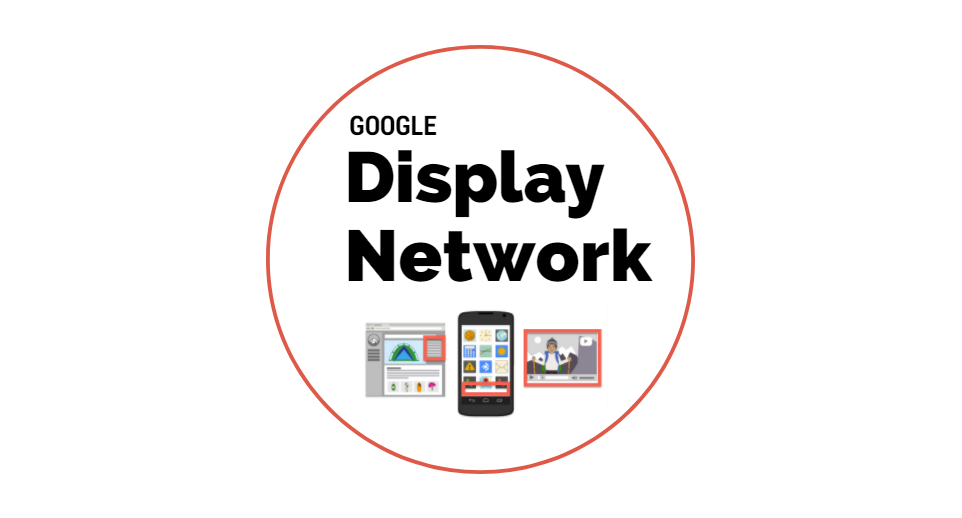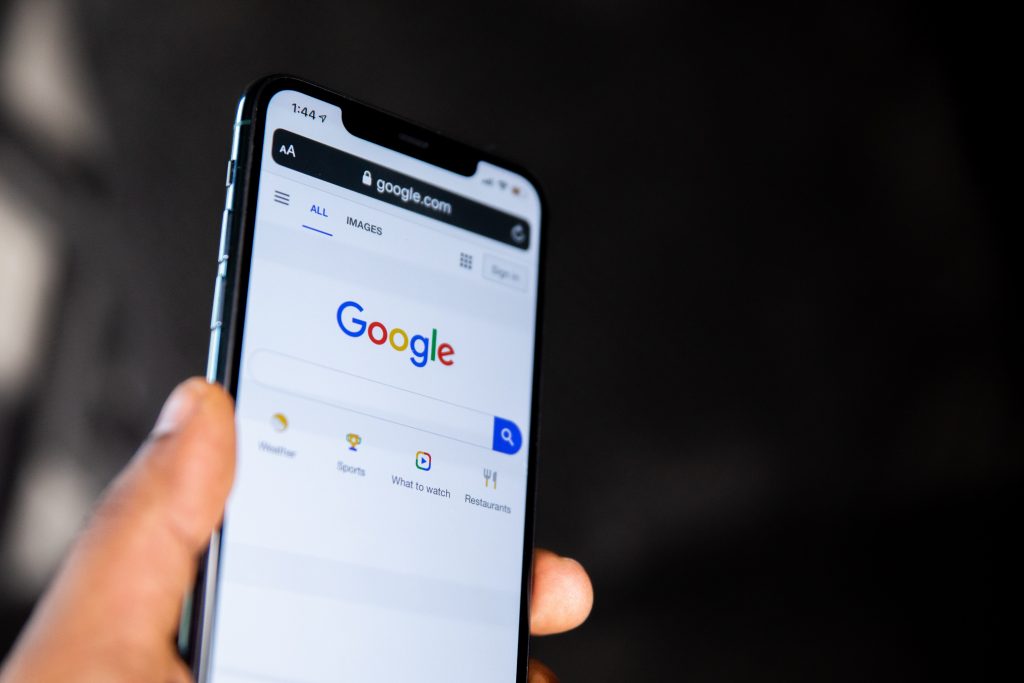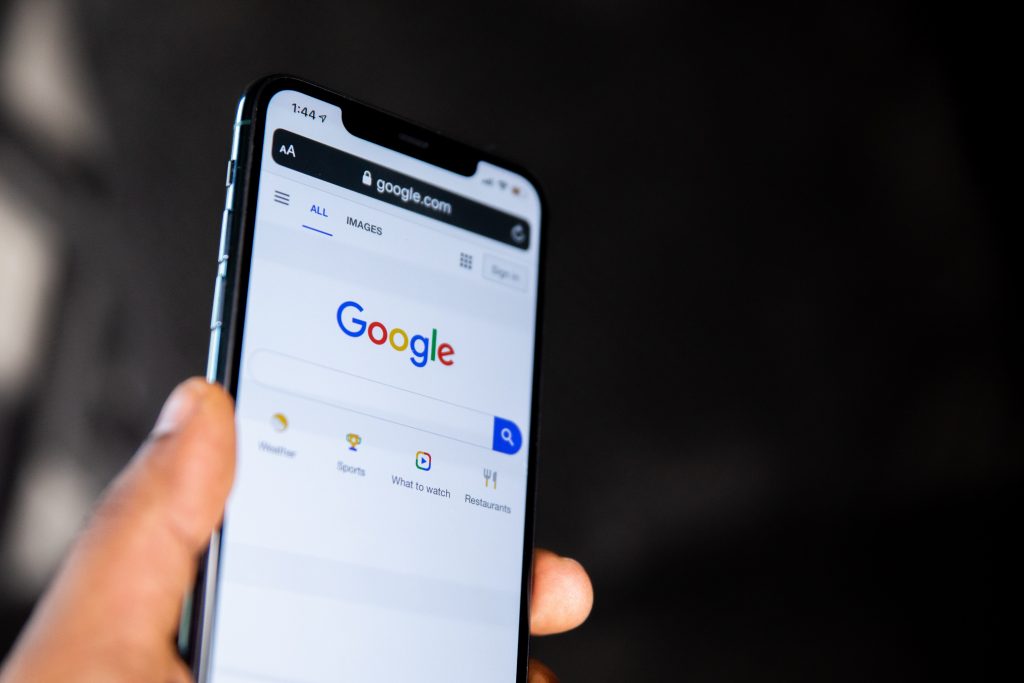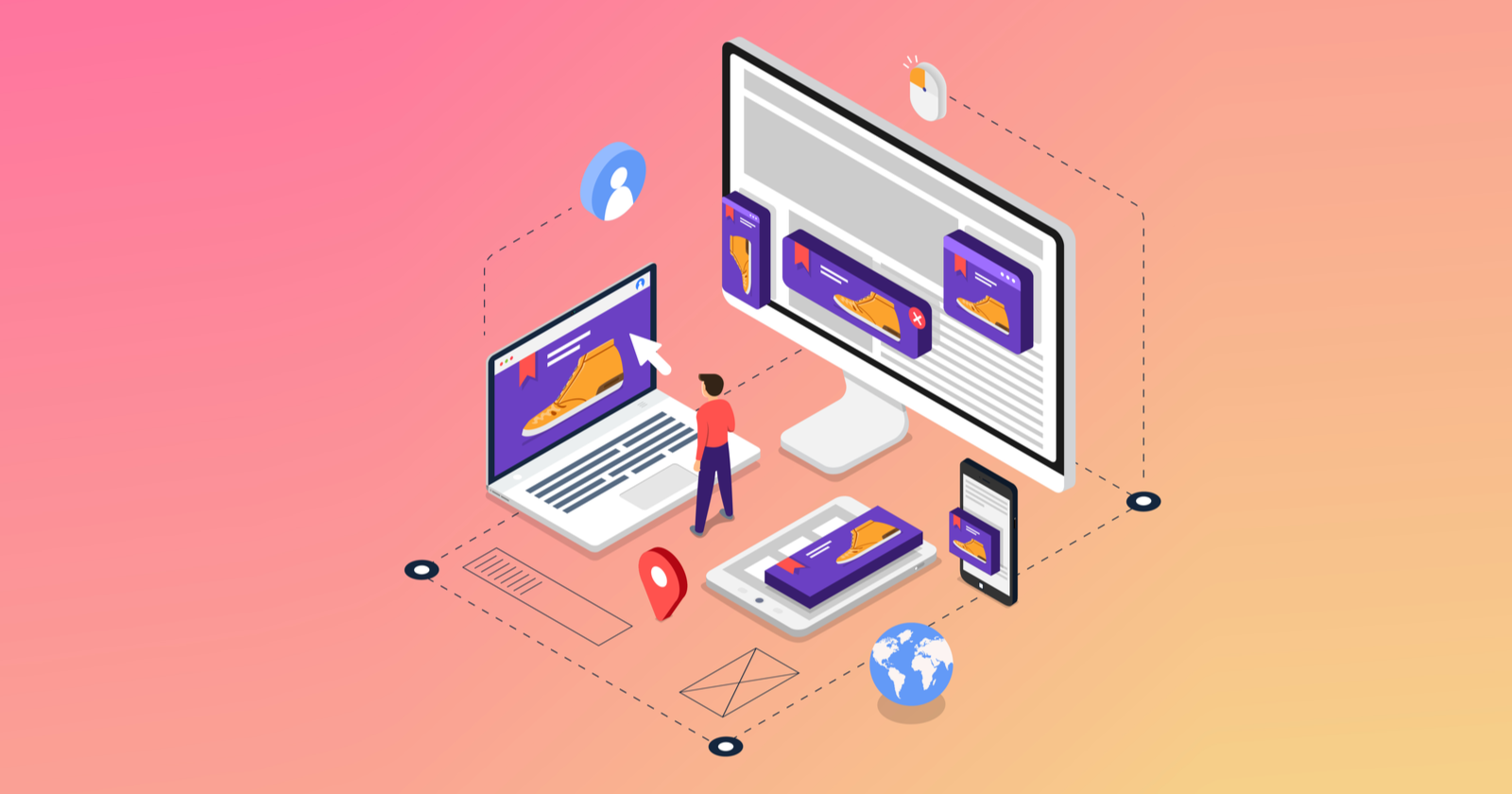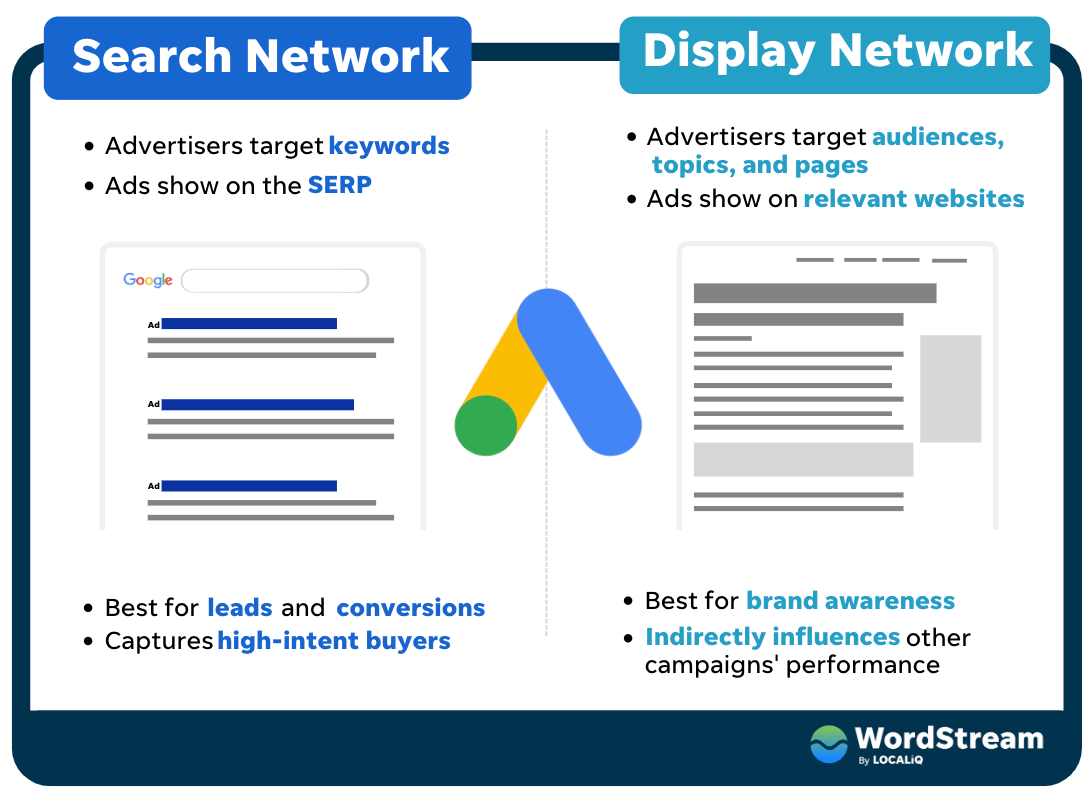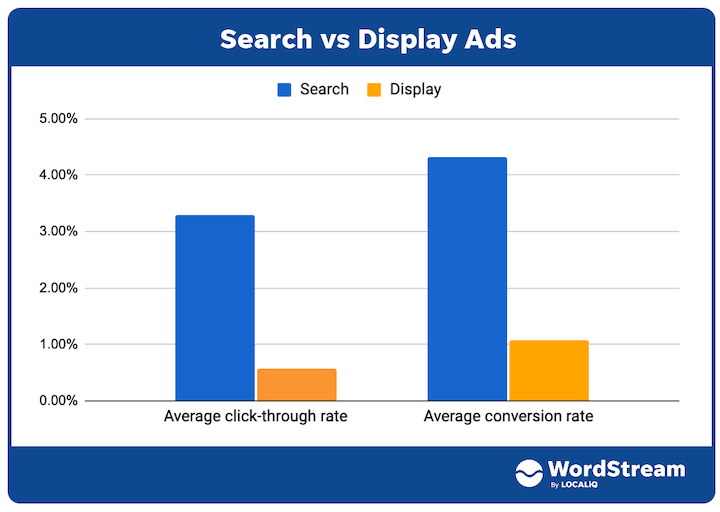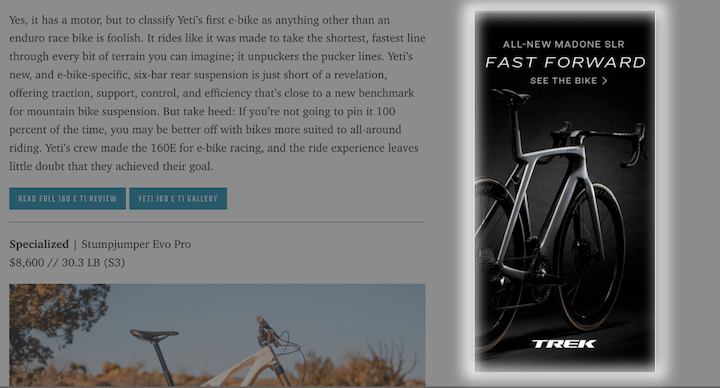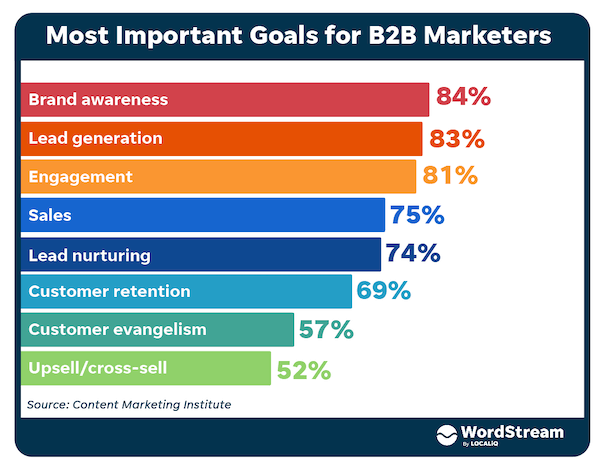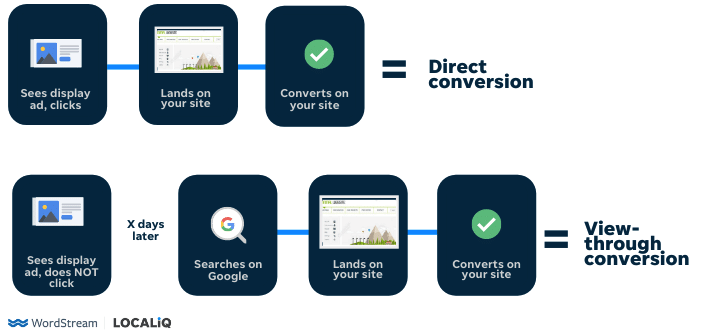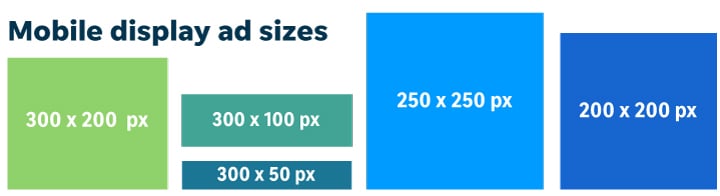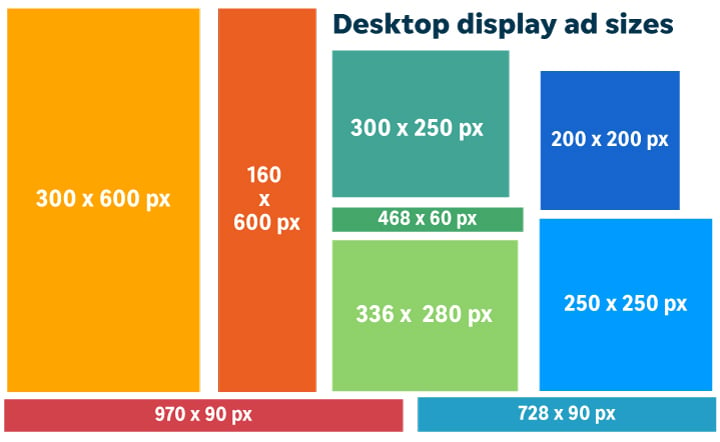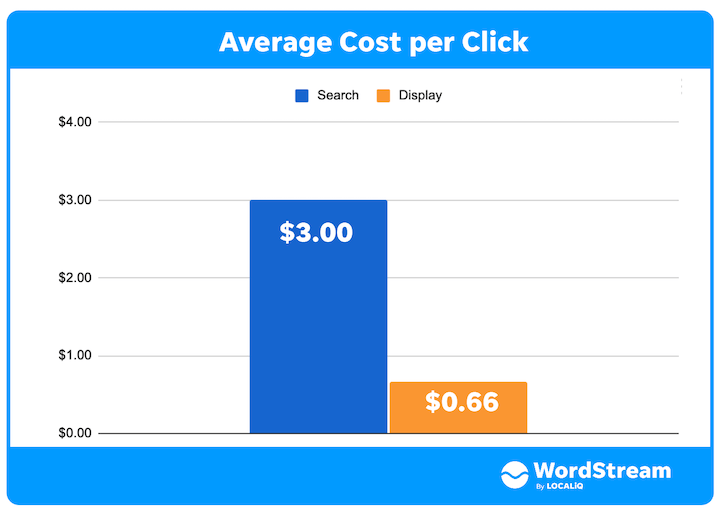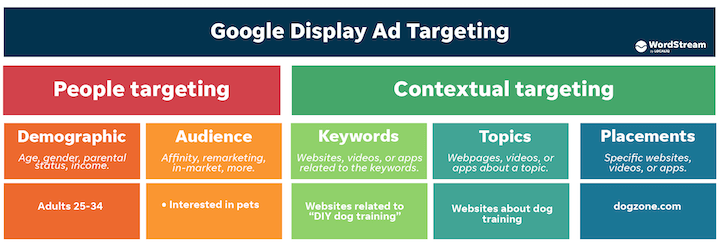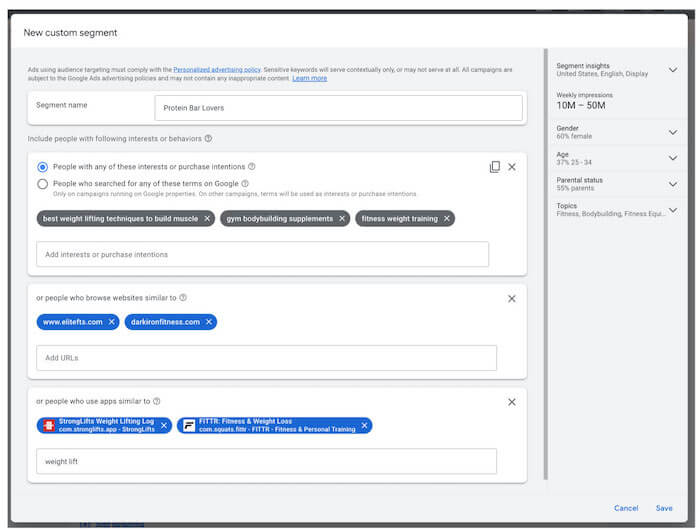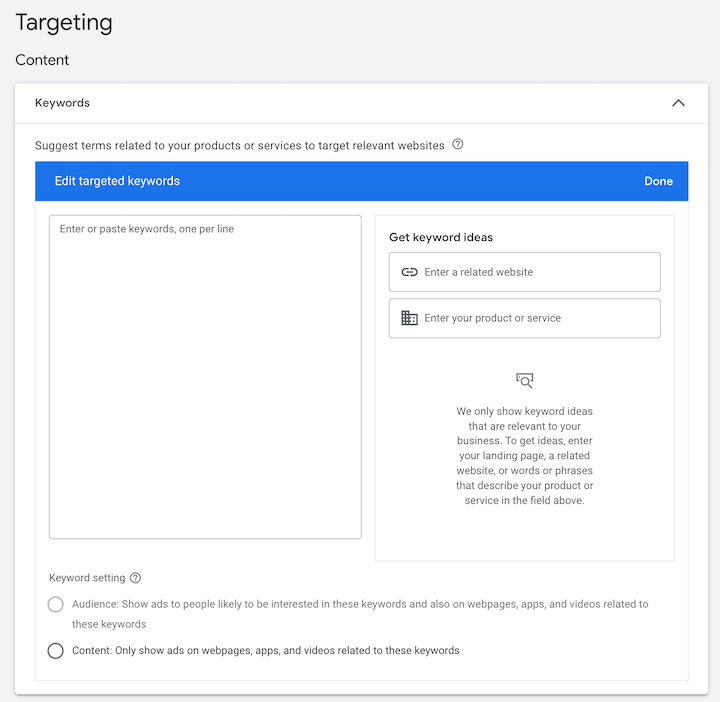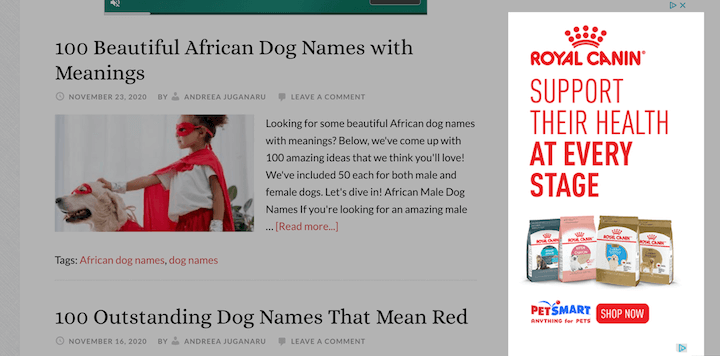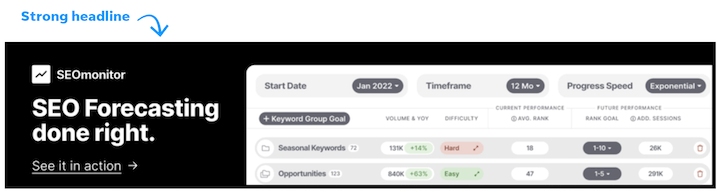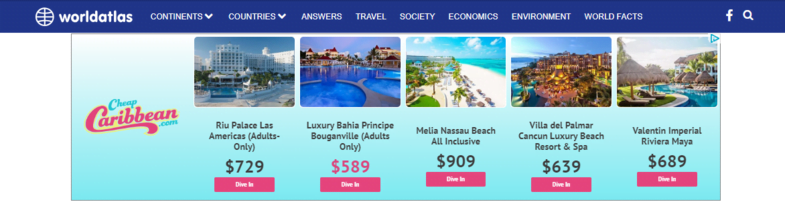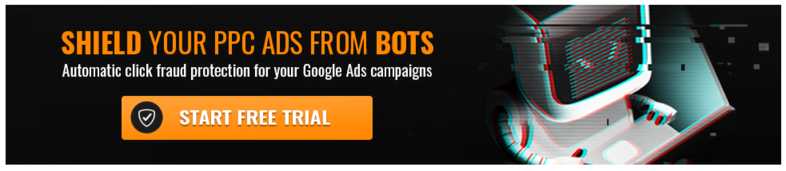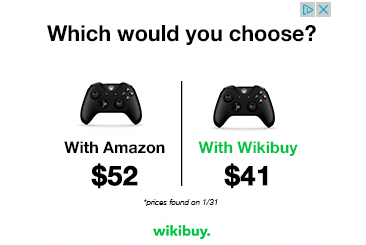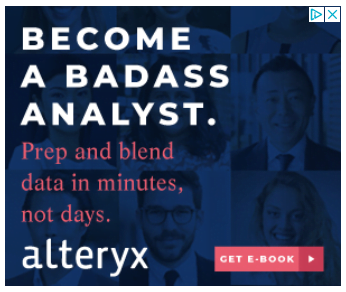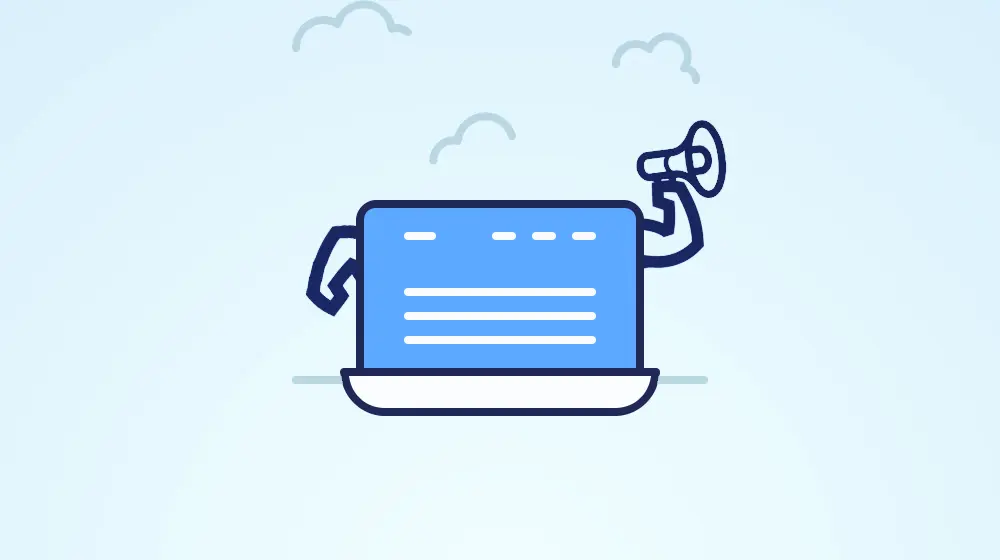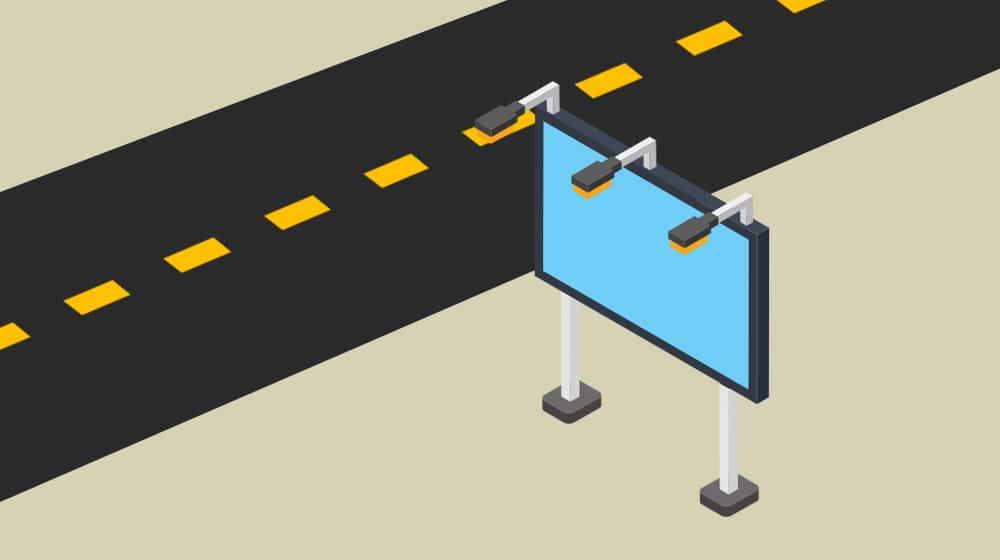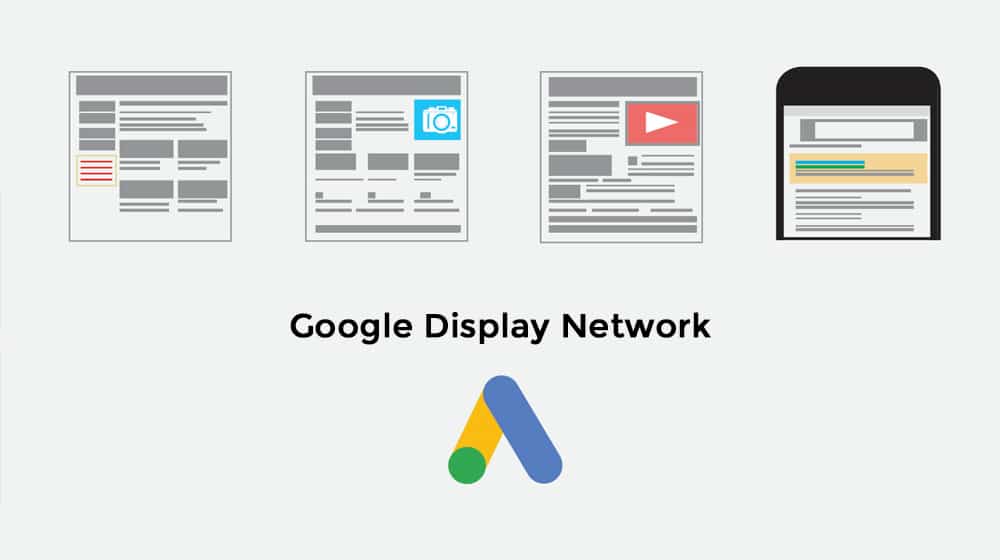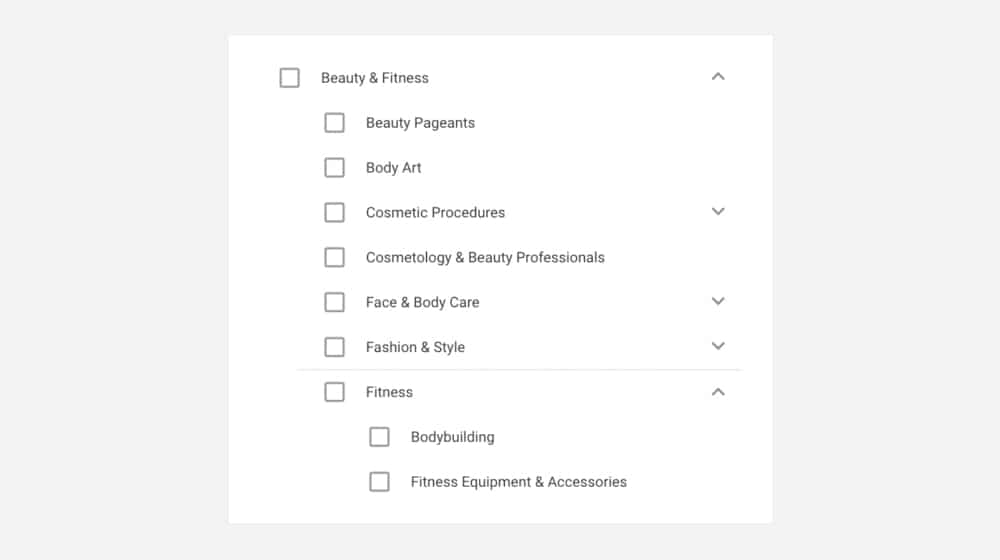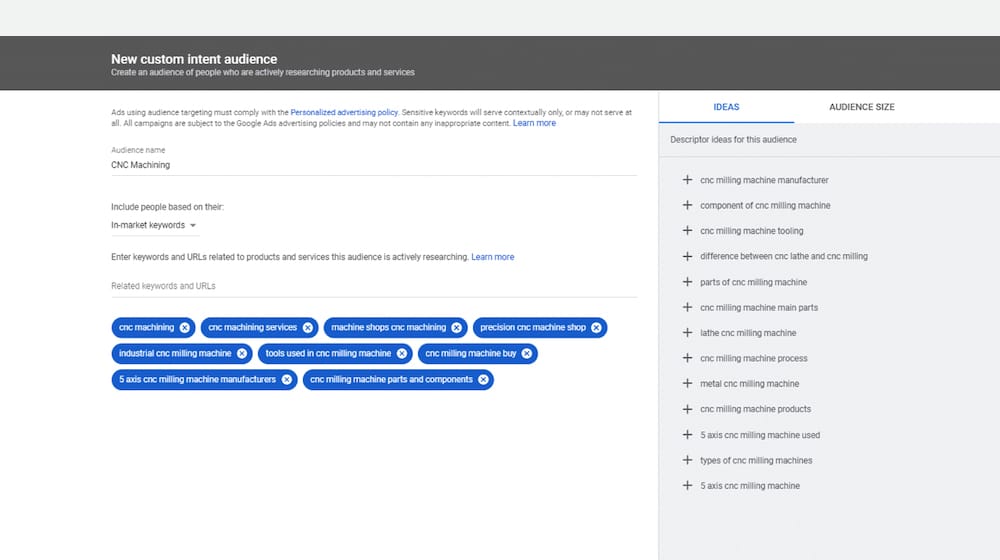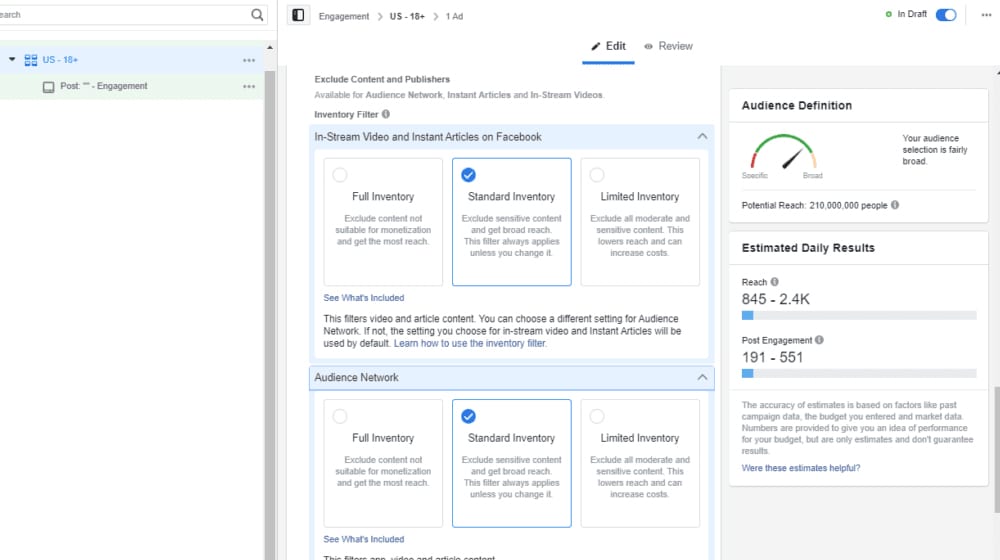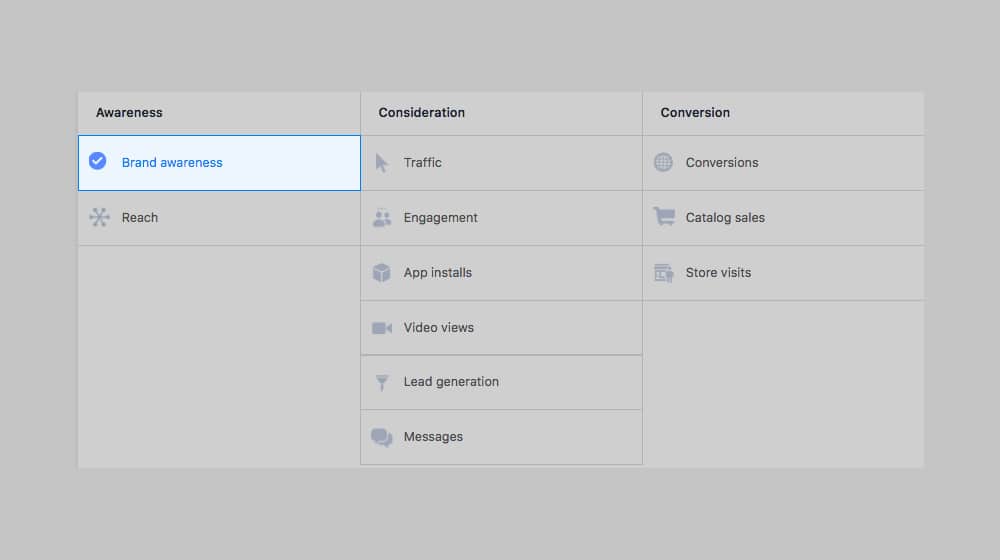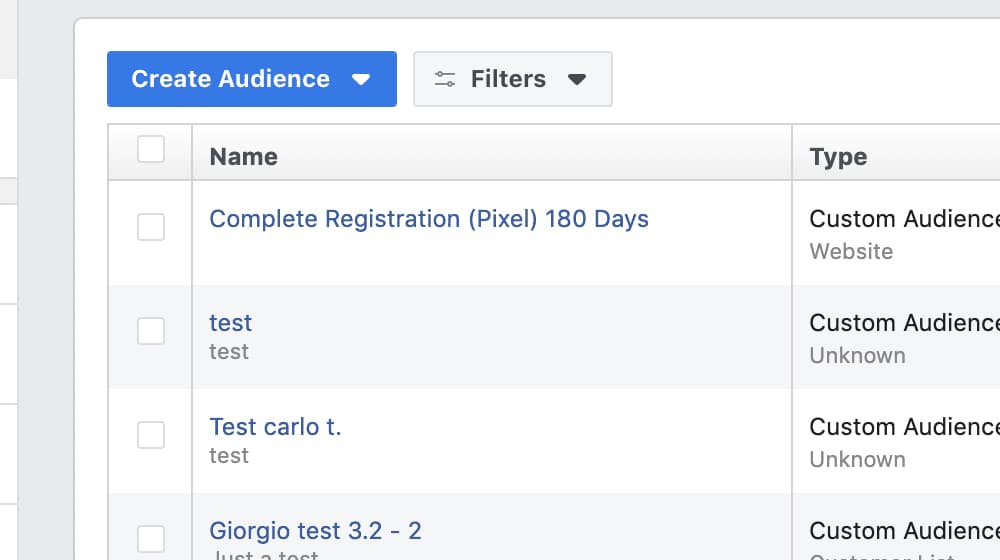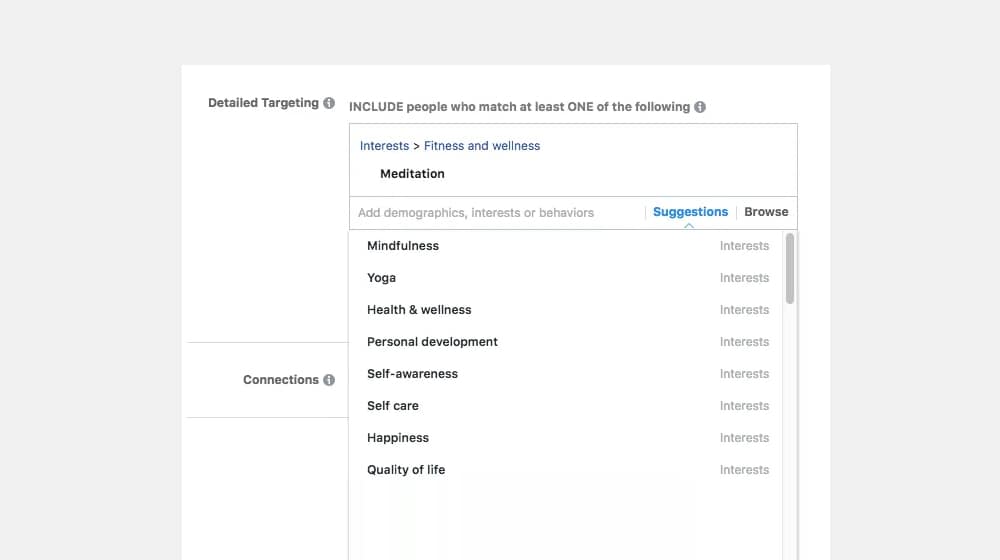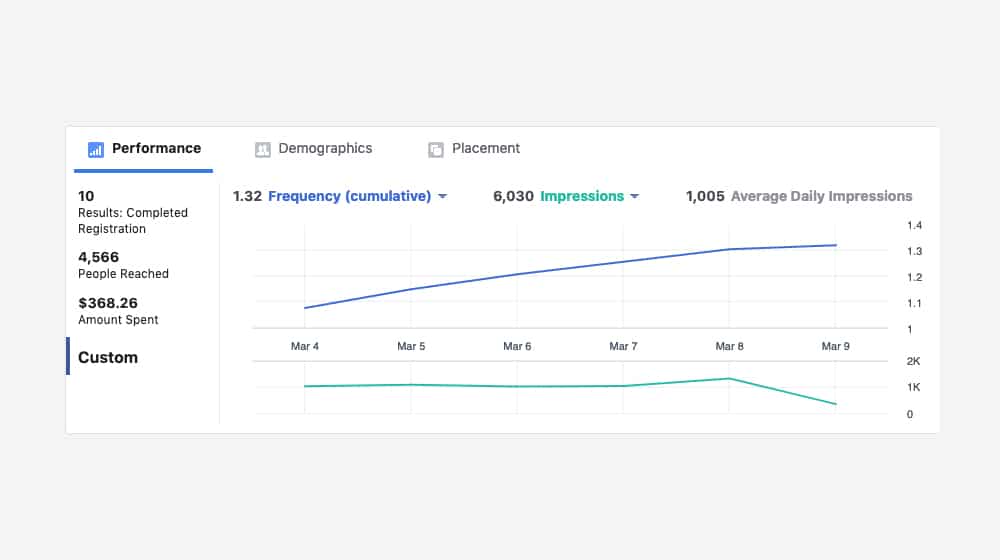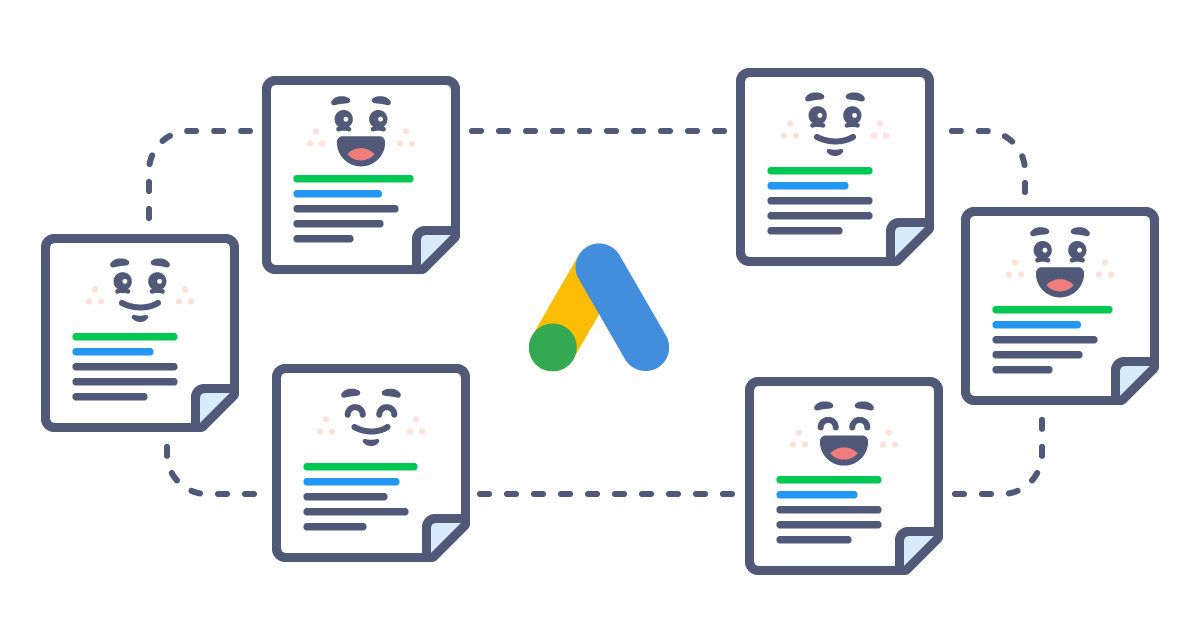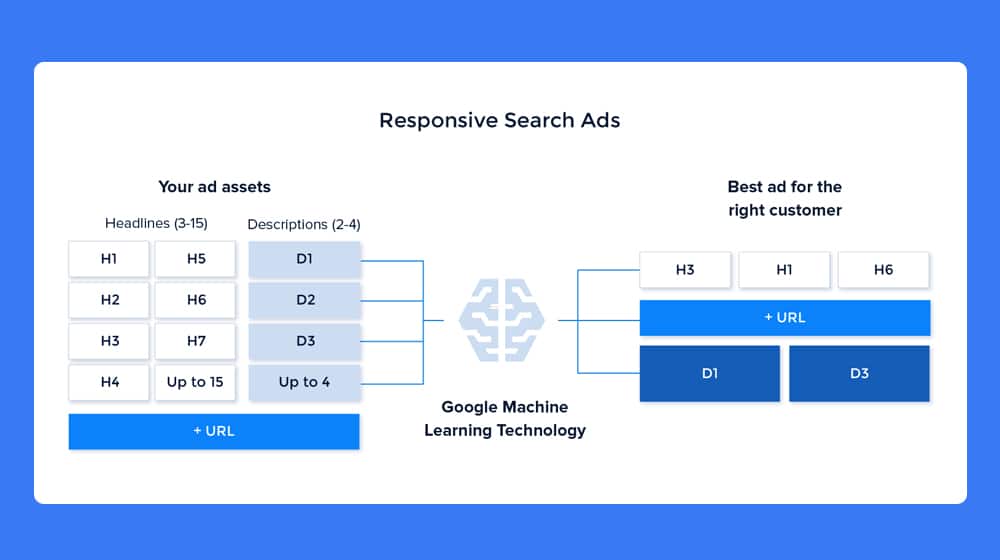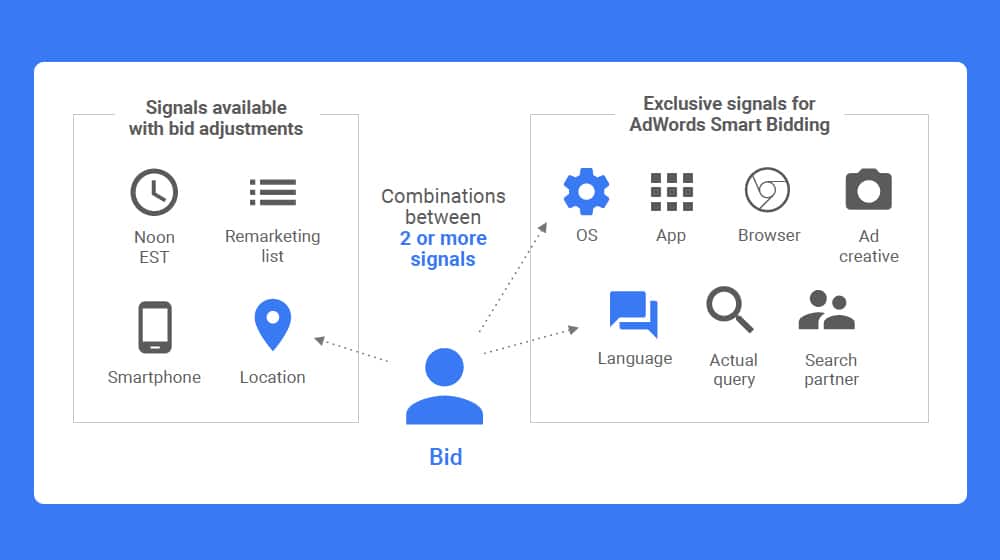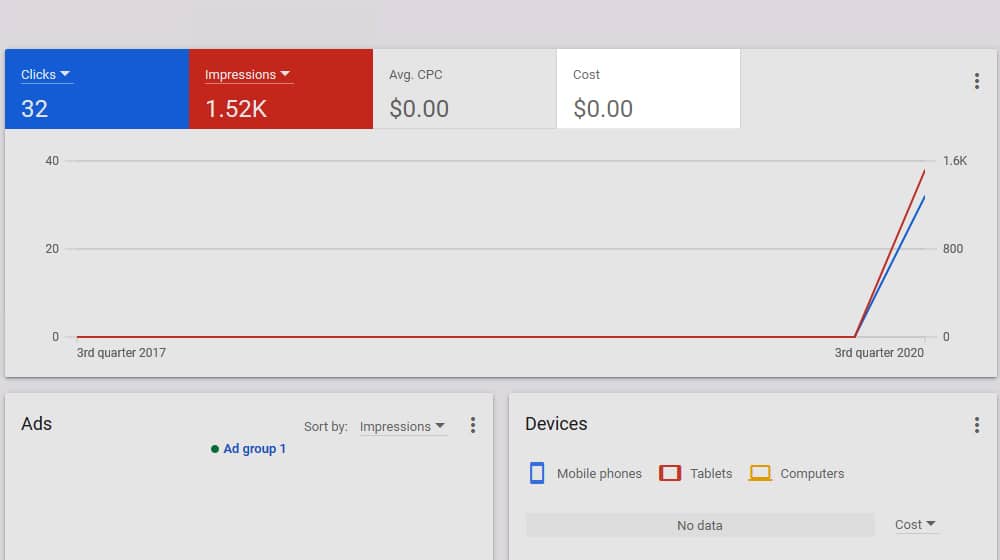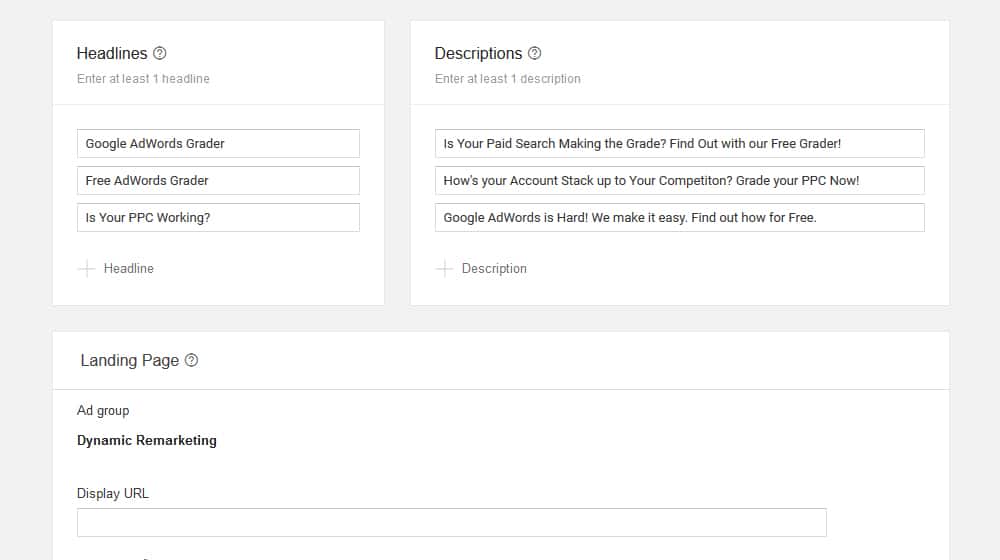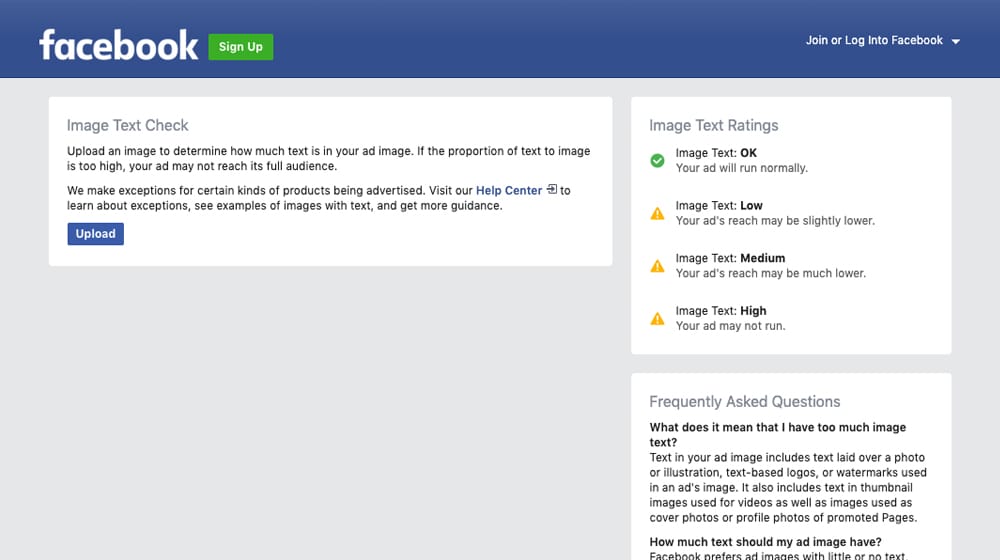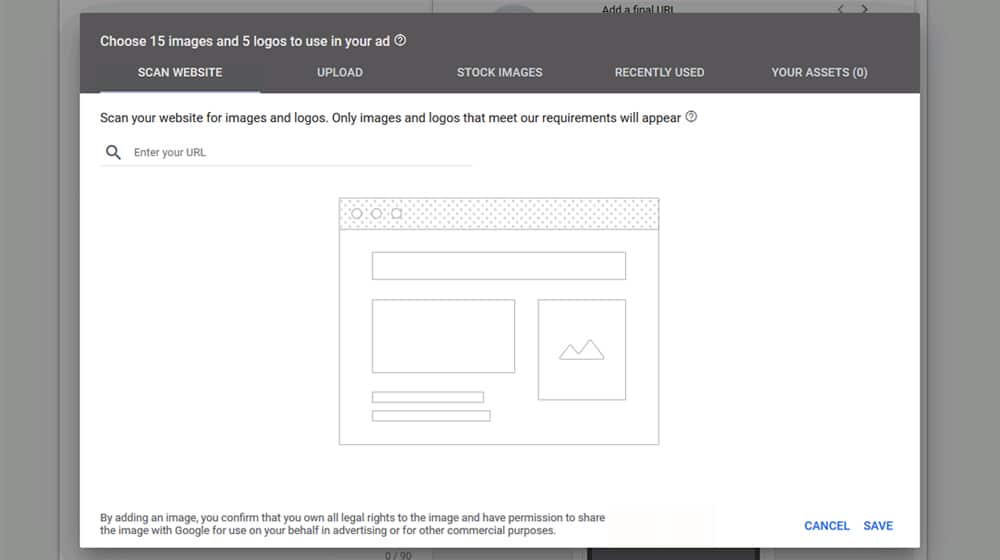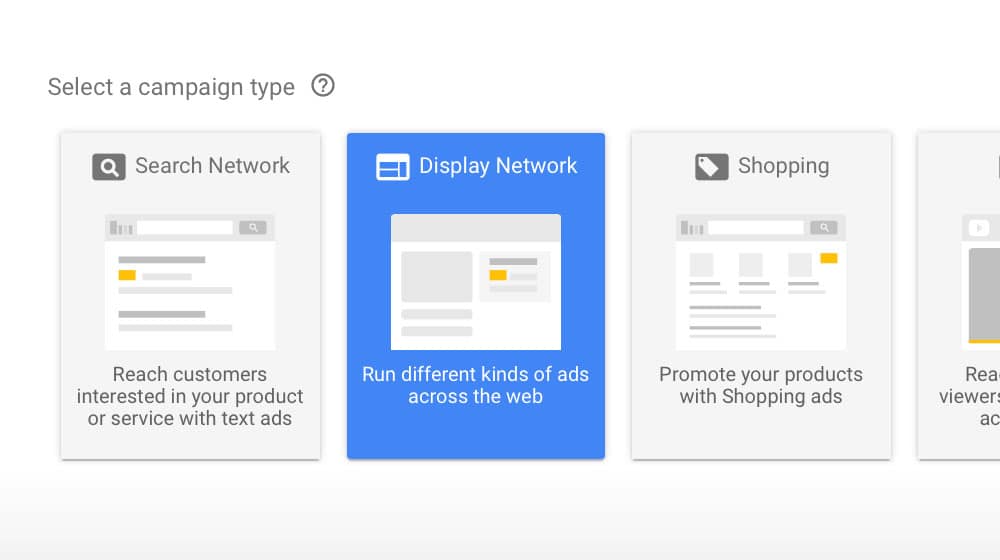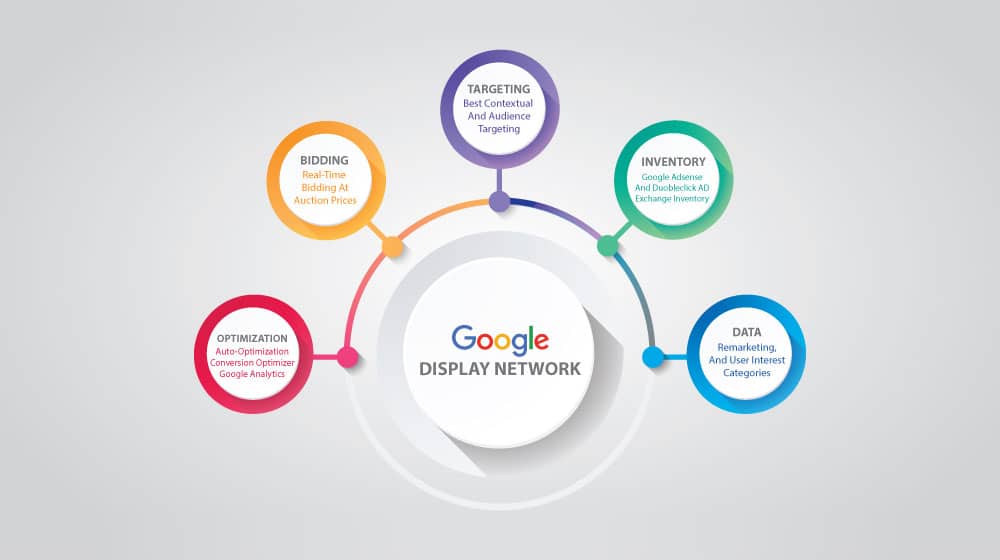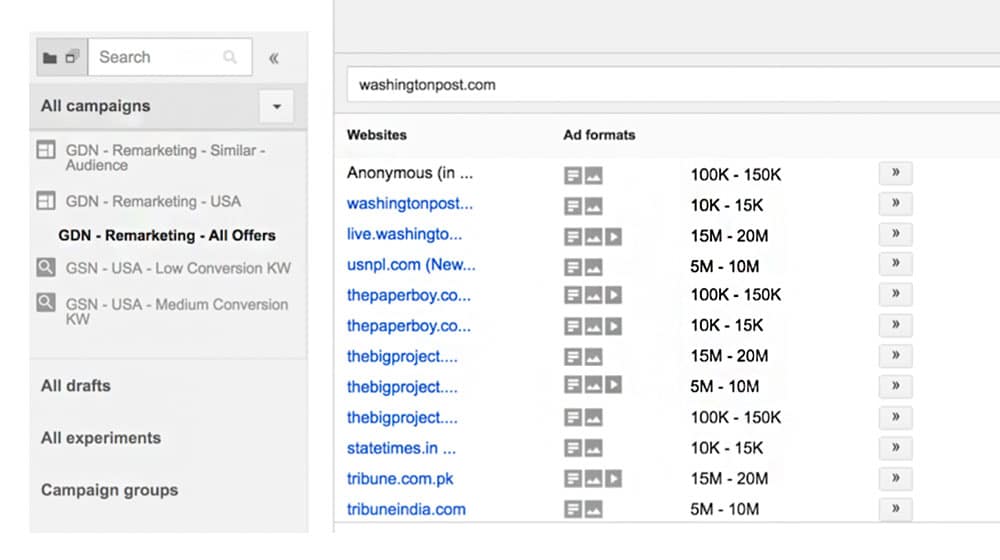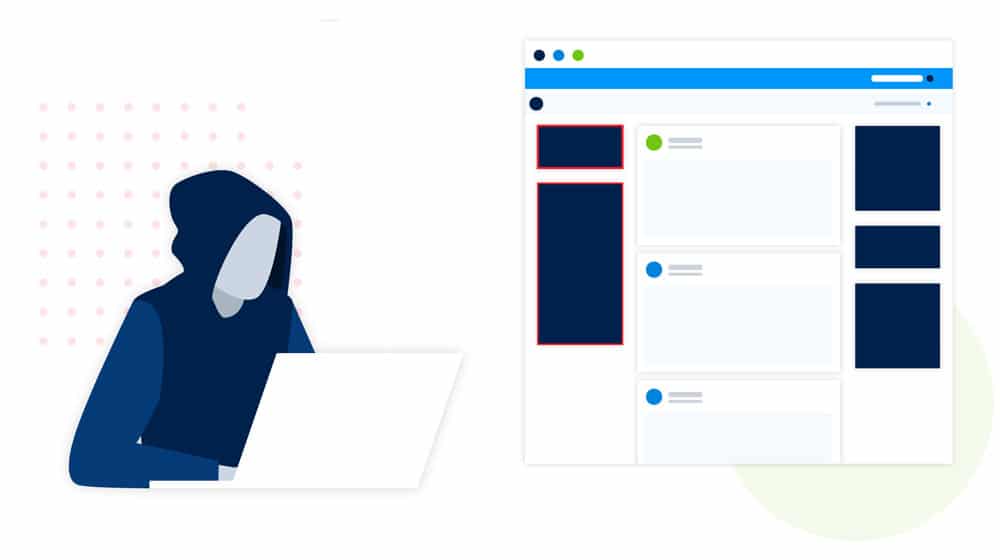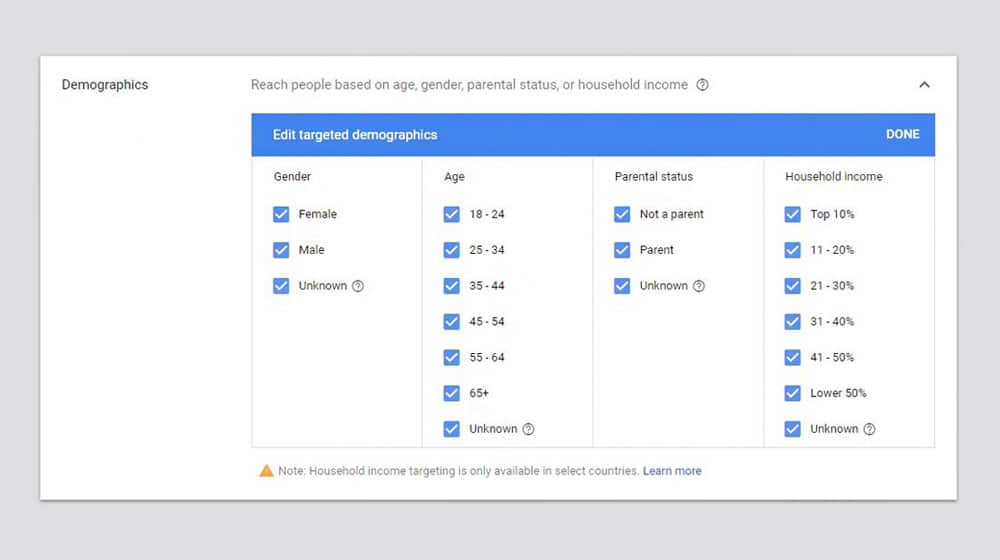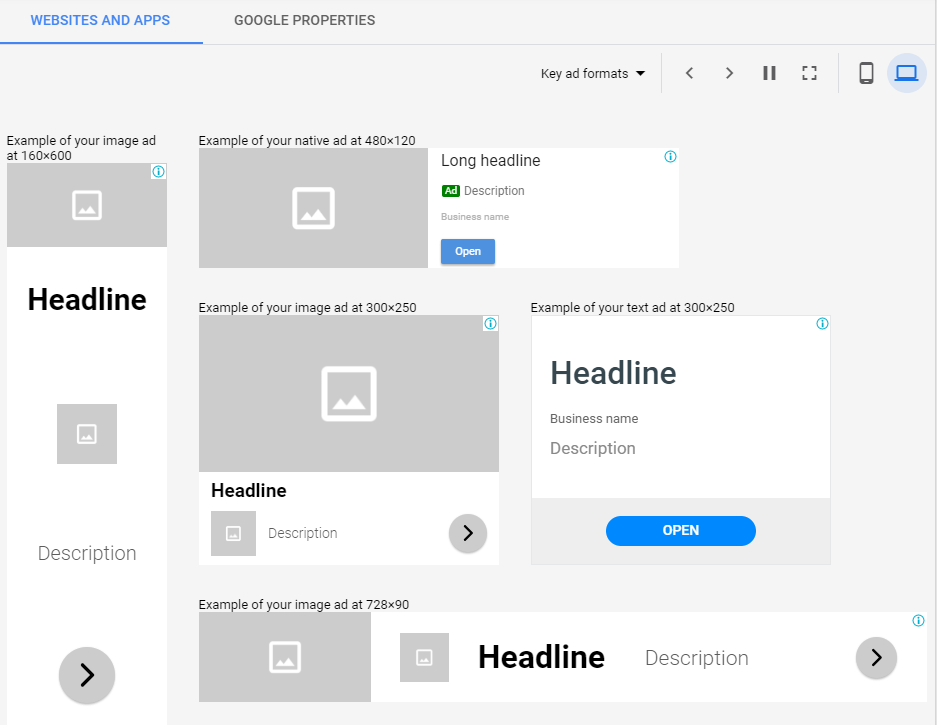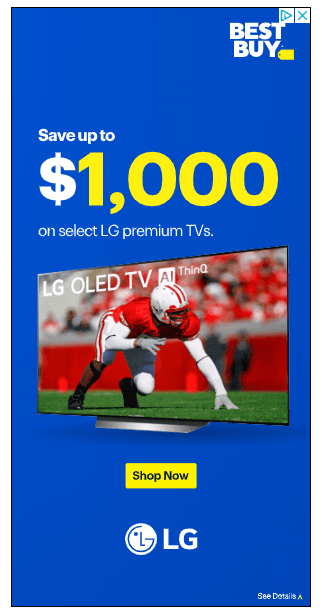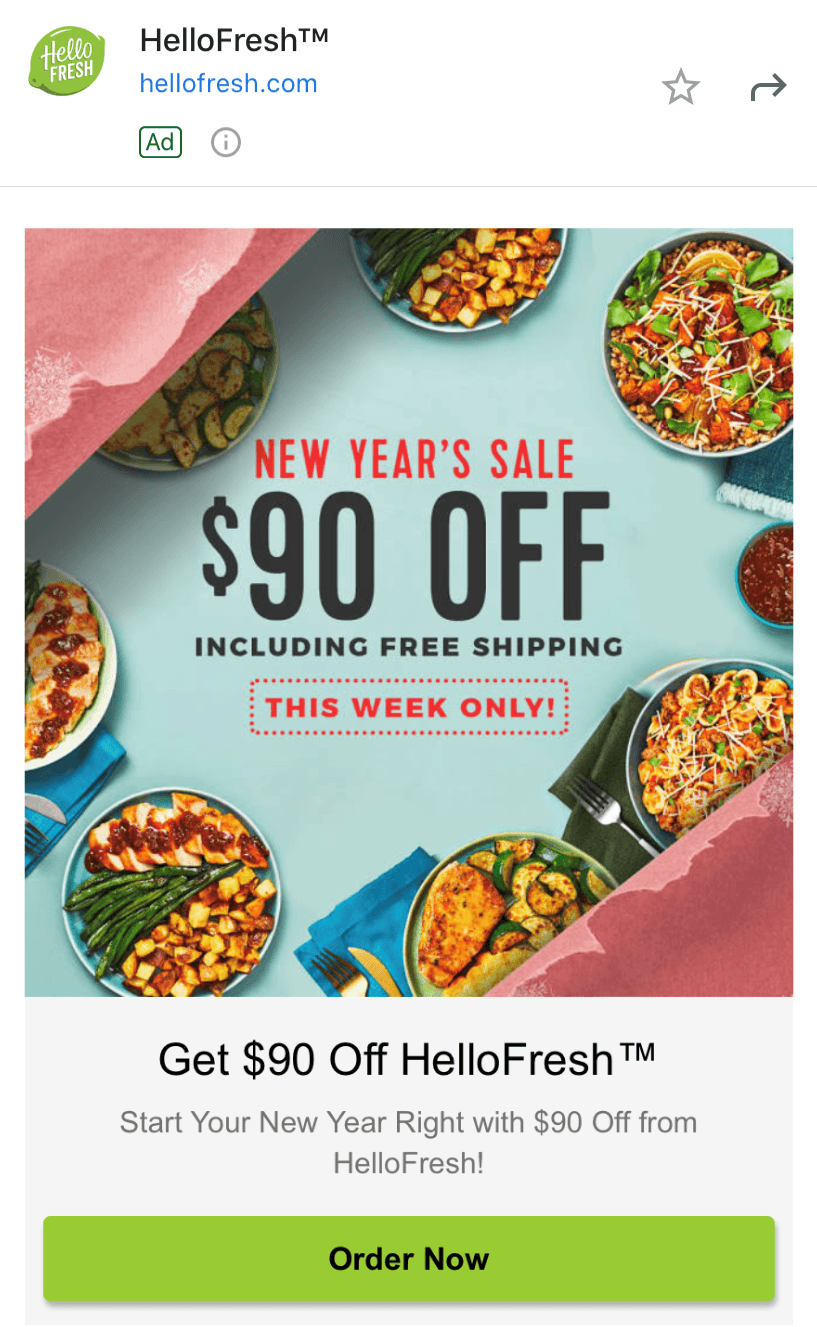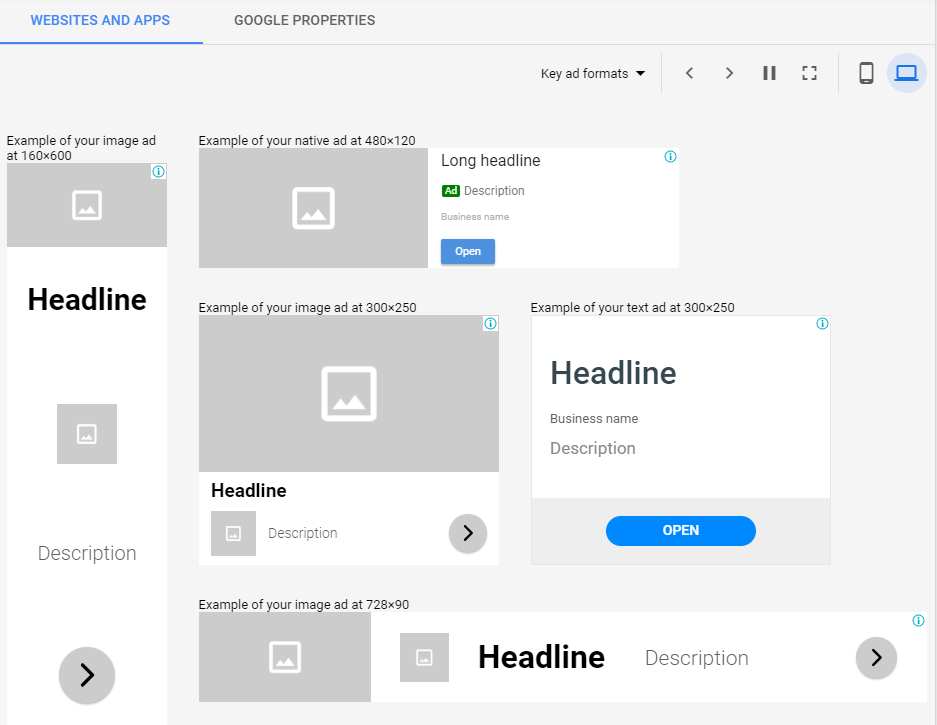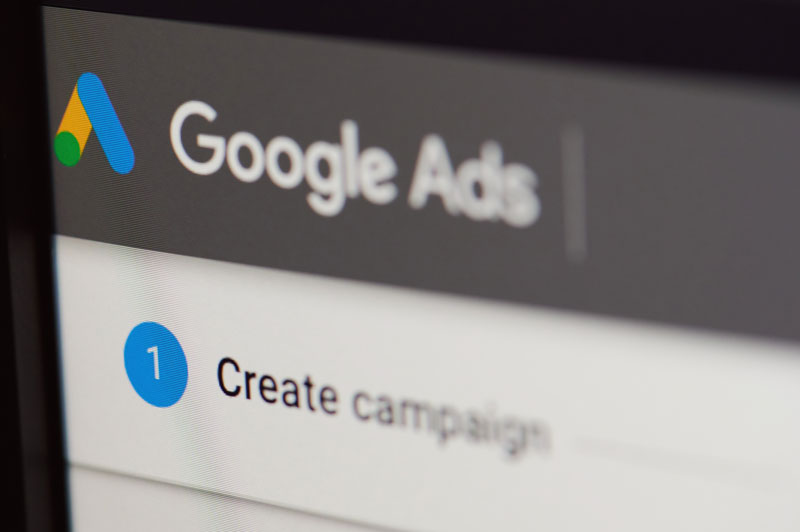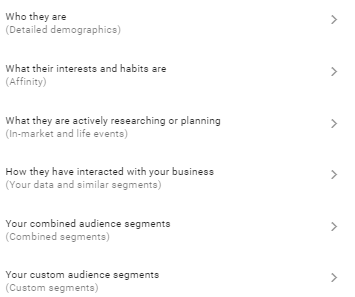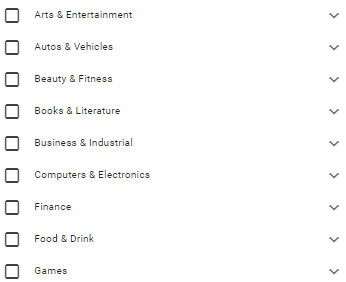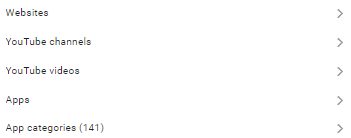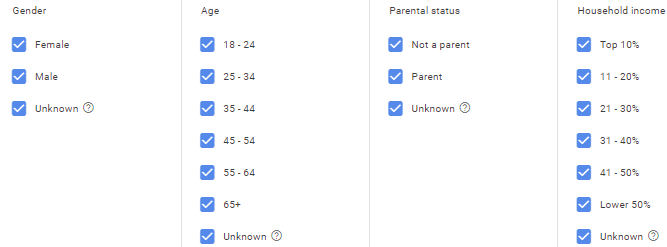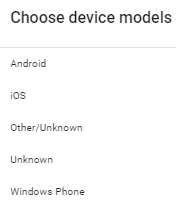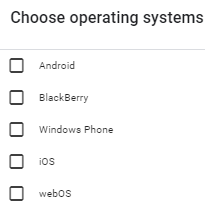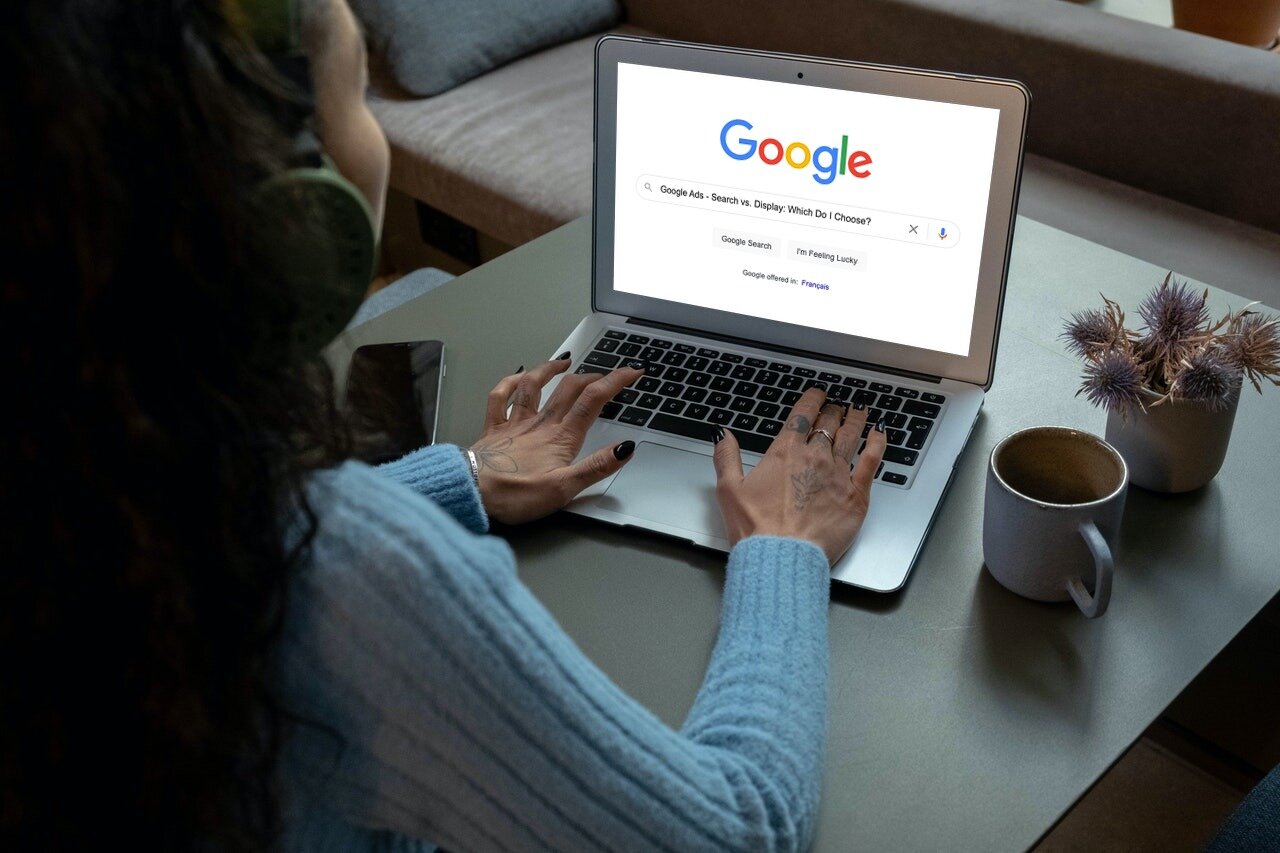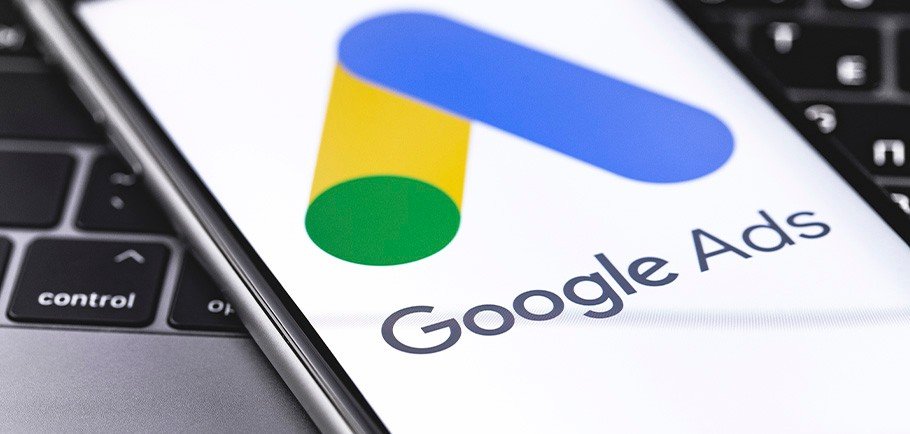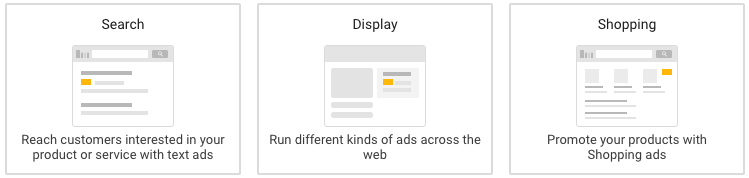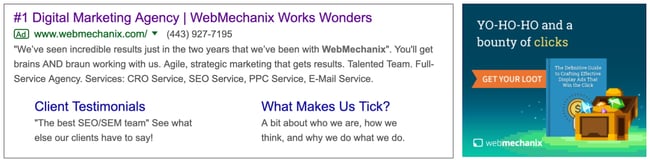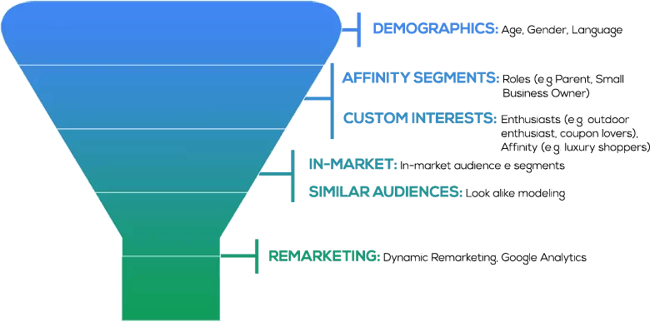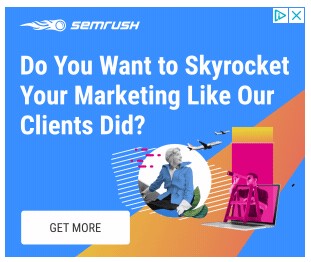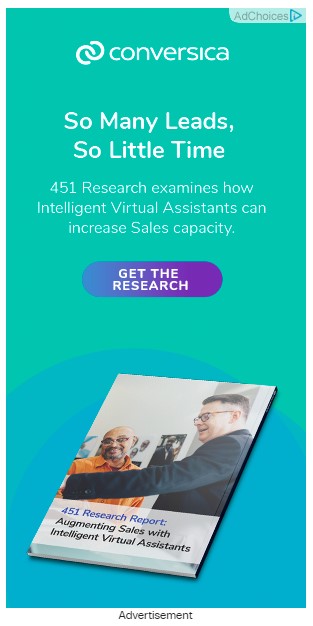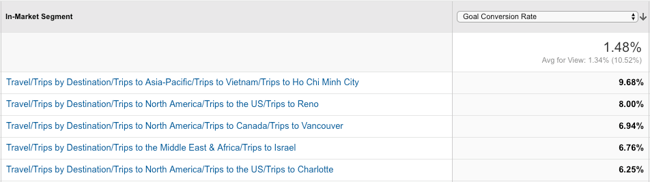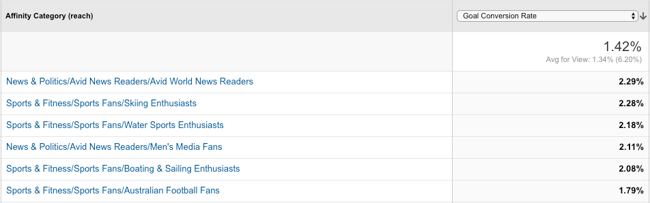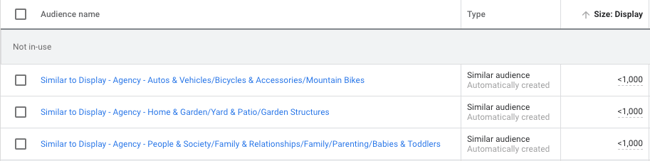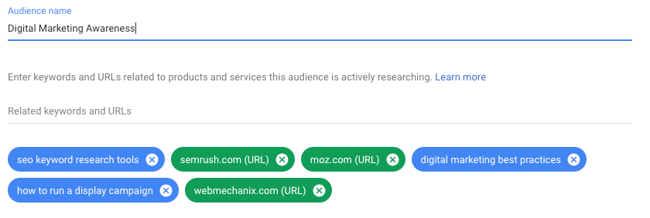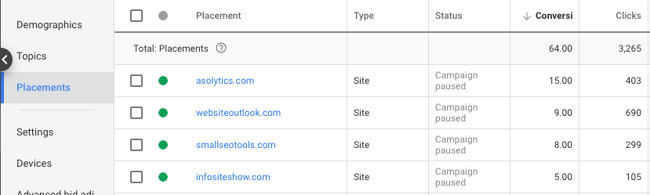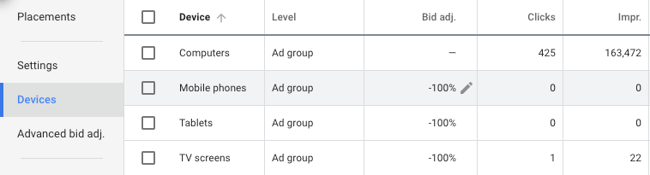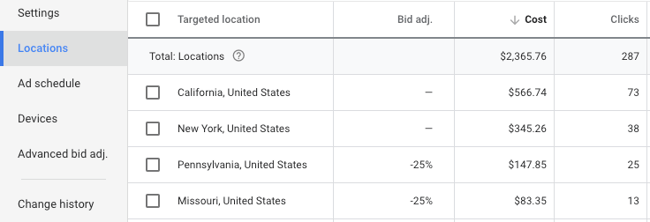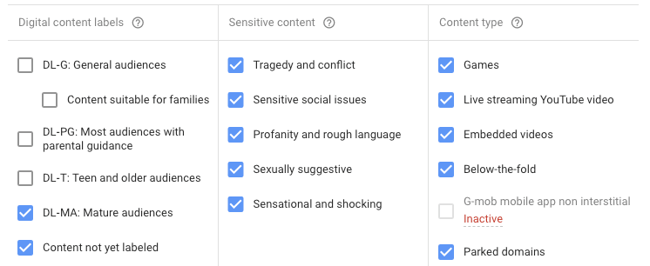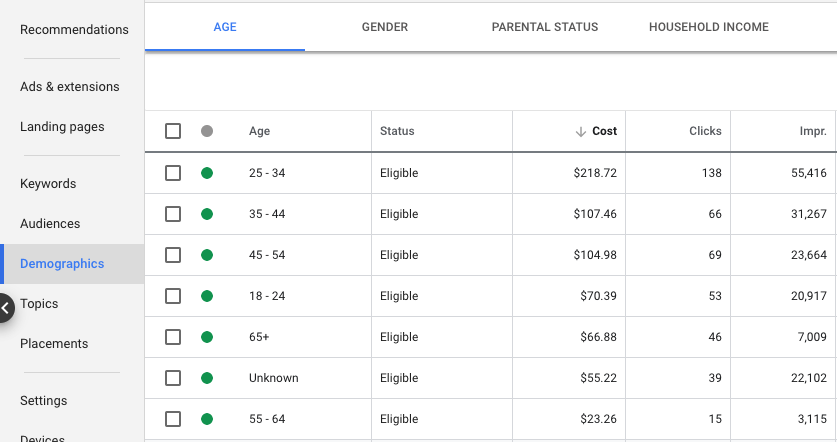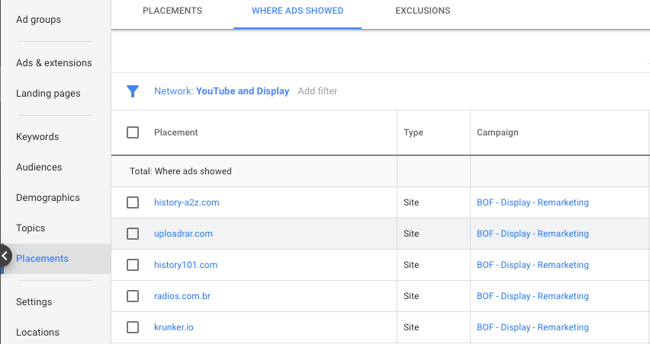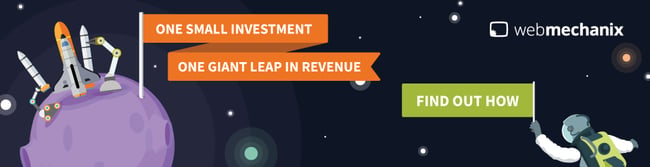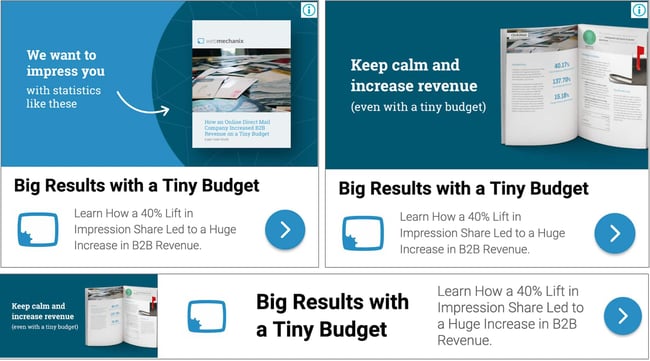Como configurar anúncios gráficos do Google – guia completo
Procurando maneiras de obter mais conversões para o seu site?
O primeiro obstáculo para obter uma conversão é que os usuários saibam o que você está oferecendo. Muitas vezes, esse papel da publicidade pode se tornar um meio de obter clientes em potencial e visitantes ao seu site.
Dois dos tipos de anúncios mais comuns que você encontrará ao navegar na Internet são anúncios gráficos e de pesquisa. À primeira vista, parece que os anúncios de pesquisa são a melhor opção devido às suas taxas médias de cliques e conversão mais altas.

Em comparação com os anúncios da Rede de Pesquisa, os usuários veem anúncios gráficos enquanto consomem conteúdo, não enquanto procuram soluções ativamente. Isso reduz significativamente a chance de um clique, então por que se preocupar com eles? Por que eles são tão comuns, apesar de parecerem ineficazes?
O maior benefício dos anúncios gráficos é a capacidade de melhorar o reconhecimento de sua marca e diferenciá-la dos concorrentes. À medida que mais pessoas se familiarizam com sua marca, aumenta a probabilidade de clicarem e se envolverem com suas campanhas.
Neste artigo, mostraremos como configurar os anúncios gráficos do Google corretamente para que você tenha as melhores chances de sucesso com sua campanha de exibição do Google.
Campanha da Rede de Display do Google
Antes de passar pelas etapas de criação de anúncios gráficos do Google, é importante saber o que é uma campanha de exibição do Google.
Uma campanha é um conjunto de grupos de anúncios que compartilham configurações comuns. Abaixo deles estão os anúncios e palavras-chave específicos. Uma campanha de exibição do Google é um tipo de campanha que veicula anúncios visualmente atraentes em artigos, vídeos ou sites que seu público-alvo navega regularmente.
Esses tipos de anúncios são veiculados na Rede de Display do Google, que possui um acervo de mais de dois milhões de sites, vídeos e aplicativos que atingem mais de 90% dos usuários da Internet em todo o mundo.
Com imenso potencial de alcance, uma campanha de display pode apresentar sua marca a muitos consumidores, tanto relevantes quanto irrelevantes.
Como os anúncios gráficos custam dinheiro, é importante decidir onde você deseja colocar seus anúncios. Para garantir que eles apareçam apenas onde você deseja, você precisa implantar estratégias de segmentação. Existem basicamente duas categorias principais de segmentação: segmentação contextual e segmentação de pessoas .
A primeira categoria segmenta sites com base no conteúdo da página. Digamos que você tenha uma empresa que vende ração para cachorros, então talvez queira segmentar um website que fala sobre cachorros.
Outra estratégia de segmentação nesta categoria é chamada de segmentação por canal. Aqui, você pode ser bastante estratégico e anunciar em um site, vídeo ou aplicativo específico.
A outra categoria, às vezes chamada de segmentação comportamental, é mais focada em segmentar um indivíduo em vez de onde alguém está na web. Uma forma clássica de segmentação comportamental seria uma campanha de retargeting.
Digamos que alguém visitou seu site, visualizou um produto, mas não o comprou. Você pode segmentar o mesmo usuário com um anúncio gráfico desse mesmo produto uma semana depois, independentemente de onde ele esteja na web. Pode parecer um pouco assustador, mas é extremamente eficaz.
Antes de prosseguir, certifique-se de saber o tipo de segmentação que deseja usar para ajudar sua campanha de exibição do Google a atingir suas metas.
Criação de campanha
Nossa jornada para aprender a configurar os anúncios gráficos do Google começa com a criação de uma nova campanha.
Na sua conta do Google Ads , clique no botão + .
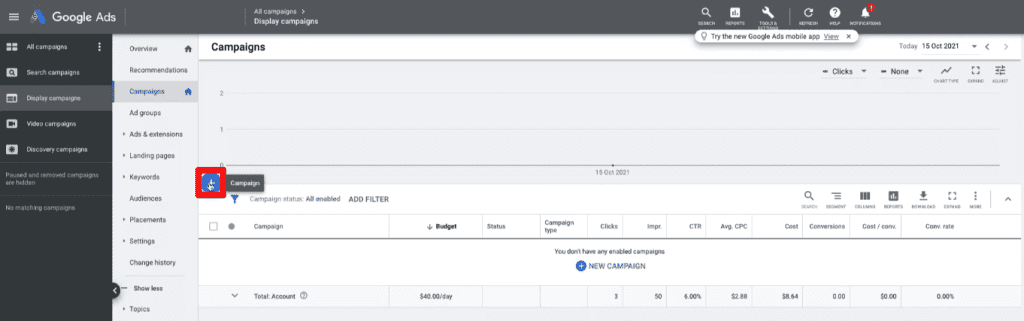
Selecione uma nova campanha .
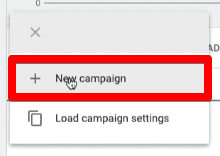
Observação: para determinar melhor a eficácia do seu anúncio, verifique se você já configurou o acompanhamento de conversões antes de lançarmos esta campanha. Se ainda não o fez, considere também configurar conversões otimizadas para otimizar o acompanhamento de conversões de suas campanhas.
Em seguida, precisamos selecionar o objetivo da campanha.
Se você já sabe o que deseja alcançar com sua campanha, pode selecionar a meta da campanha de exibição na lista disponível. Embora isso forneça recursos que o ajudarão diretamente a atingir seu objetivo, também torna algumas configurações indisponíveis para você editar.
Recomenda-se selecionar a opção Criar uma campanha sem orientação de meta se você quiser ter todas as configurações possíveis à sua disposição.
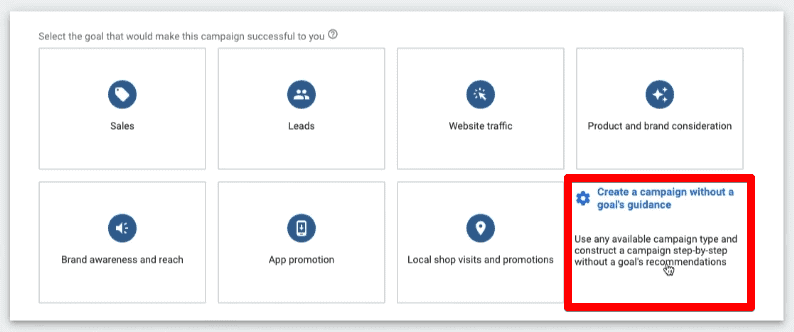
Em seguida, escolha o tipo de campanha.
Tipo de campanha
Como este guia se concentra em como criar anúncios gráficos no Google, selecione Exibir .
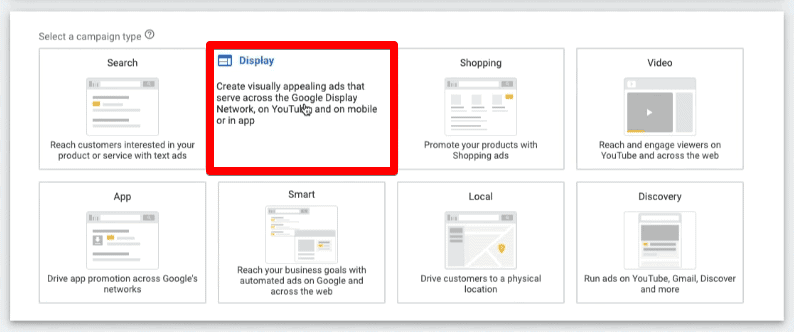
Antigamente, você selecionava um subtipo de campanha. No entanto, uma alteração recente na criação da campanha de exibição combinou a flexibilidade das campanhas de exibição padrão e a automação de campanhas de exibição inteligentes em uma única campanha de exibição.
Mostraremos como selecionar quais técnicas de automação e otimização da campanha de exibição inteligente você pode implementar, em quais cenários elas devem ser usadas e como removê-las ou desativá-las posteriormente neste tutorial.
Forneça um nome para sua campanha e clique em Continuar .
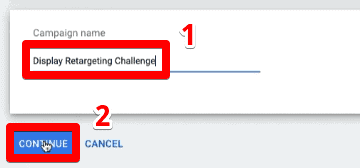
O painel esquerdo da tela mostra as diferentes configurações que definiremos. Você pode facilmente voltar ou pular para diferentes seções clicando nos itens desta lista.
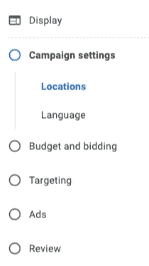
Configurações da campanha
As configurações da campanha permitem que você escolha os locais e idiomas em que deseja exibir seus anúncios.
Vamos começar selecionando um local que queremos segmentar. Para este exemplo, vamos escolher segmentar os Estados Unidos.
Se você não é dos Estados Unidos, clique em Digite outro local , digite Estados Unidos na barra de pesquisa e clique em Alvo .
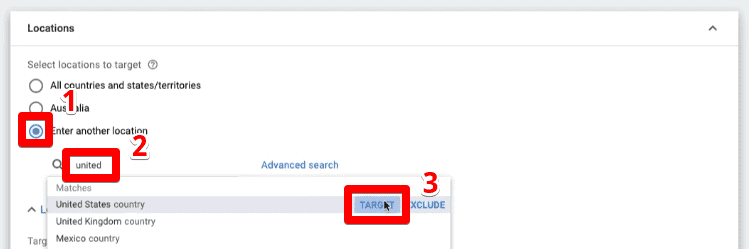
Nas opções de localização, podemos especificar se queremos incluir pessoas que demonstraram interesse em nossas localizações segmentadas e excluídas ou incluir apenas aquelas que estão ou frequentam regularmente essas localizações.
Neste exemplo, vamos escolher a opção Presença: Pessoas em ou regularmente em seu local de segmentação para os locais de segmentação.
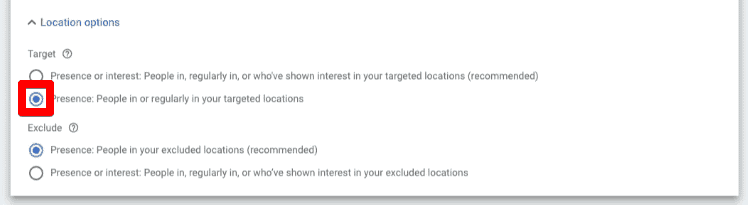
Para selecionar um local a ser excluído, basta procurar esse local na barra de pesquisa e clicar em Excluir .
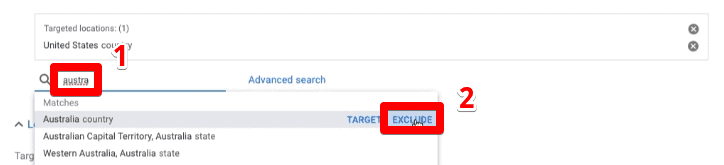
Quando uma campanha estiver em execução por um tempo, pessoas de outros países acabarão aparecendo se frequentarem seu local de segmentação. Você pode especificar um local excluído para remover essas pessoas e, assim, segmentar apenas as pessoas que vivem em seu local de segmentação.
O próximo recurso interessante pode ser acessado clicando em Pesquisa avançada .
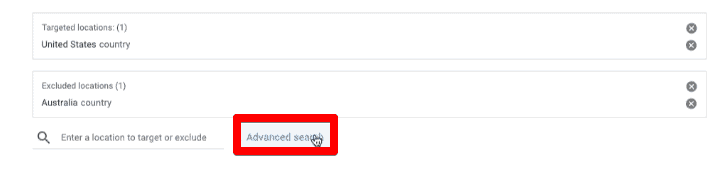
Aqui, podemos especificar um local e segmentar pessoas dentro de um determinado raio. Digamos que queremos segmentar a área dentro de um raio de 20 milhas de Beverly Hills.
Clique em Radius , digite Beverly Hills e clique em Target . Como o padrão é 20 milhas, não há necessidade de alterar o raio.
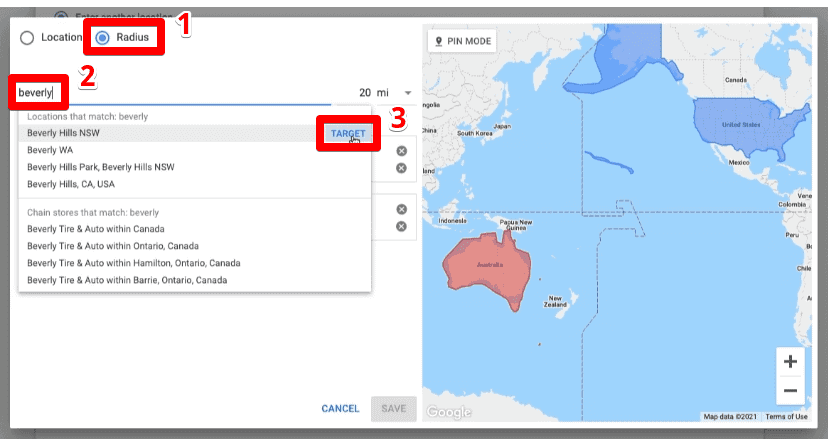
No lado direito da tela, há um mapa dos locais que você segmentou e excluiu.
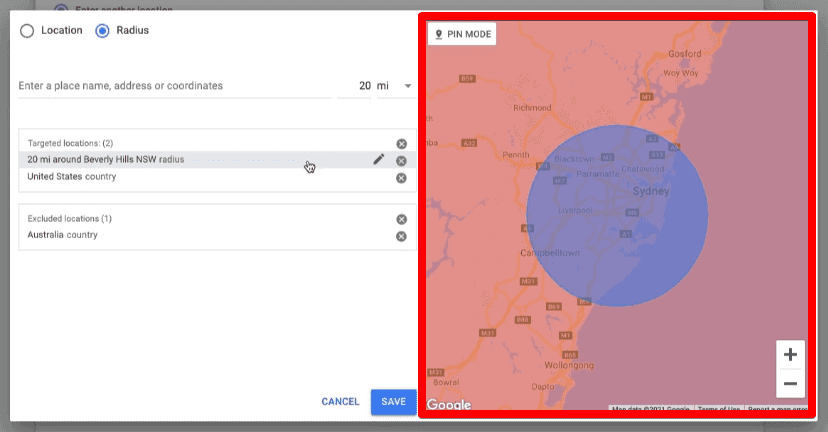
Mais configurações
Além das configurações padrão de localização e idioma, ainda há mais configurações que você pode alterar na seção de configurações da campanha.
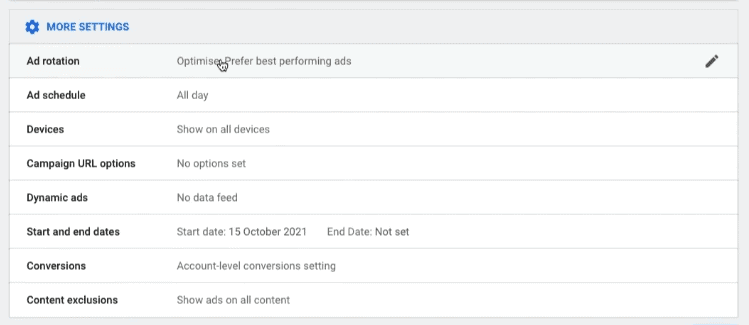
Vamos discutir e alterar alguns deles, começando pela rotação de anúncios.
Por padrão, essa configuração é definida para otimizar onde as impressões serão distorcidas para anúncios com melhor desempenho ou com expectativa de obter mais cliques e conversões.
É recomendável alterar essa configuração para Não otimizar: alternar anúncios indefinidamente para que você possa comparar o desempenho de seus anúncios e executar um teste A/B adequado.
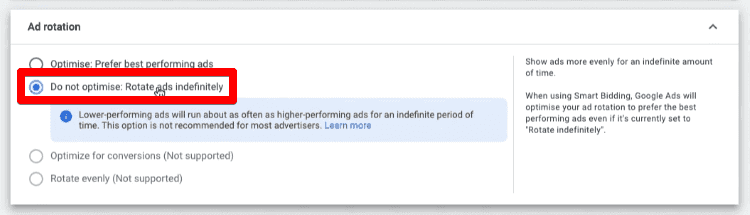
Em seguida, as configurações do dispositivo permitem que você defina a segmentação específica para dispositivos. Você pode ser muito específico na segmentação, pois tem a opção de selecionar por tipo de dispositivo, sistema operacional, modelo de dispositivo e rede.
Para este exemplo, vamos deixar para Mostrar em todos os dispositivos e, em seguida, clique em Avançar para passar para o próximo conjunto de configurações.
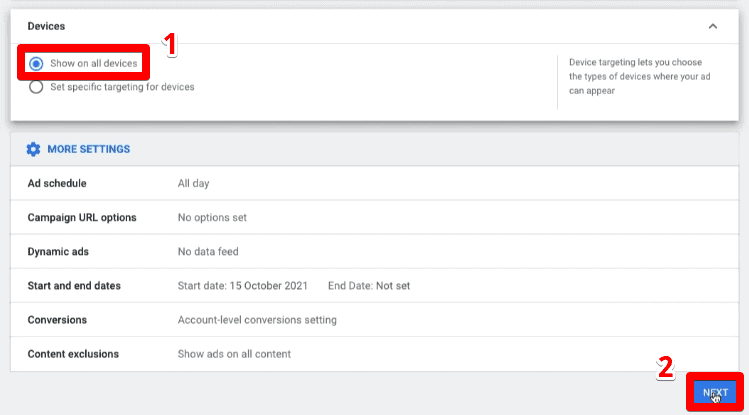
Orçamento e lances
A primeira coisa que definiremos é o orçamento diário médio da campanha.
Seu orçamento influencia a frequência com que seus anúncios são exibidos e o destaque deles. Embora haja dias em que você gastará mais ou menos do que seu orçamento diário, o máximo que pagará por mês é 30,4 vezes seu orçamento diário.
Para definir um orçamento diário médio, digite esse valor no espaço fornecido.

Você sempre pode alterar esse valor a qualquer momento, mas é recomendável colocar um orçamento de $ 1 como uma camada extra de segurança.
Em seguida, especificaremos uma estratégia de lances. A estratégia de lances que você escolher determinará a forma como seu orçamento será gasto.
Como estamos criando uma nova campanha, você deve definir seus lances manualmente. Embora as campanhas da Rede de Display sejam compatíveis com estratégias de lances inteligentes e automatizados que gerenciam seus lances para você, elas não são recomendadas para novas campanhas.
Para obter os melhores resultados da tecnologia de aprendizado de máquina de lances automatizados, você só deve implementá-la quando tiver dados suficientes. Depois que sua campanha estiver em execução por um tempo, implemente as estratégias de lances para obter os melhores resultados .
Escolha Selecionar lances manualmente e clique em selecionar uma estratégia de lances diretamente .
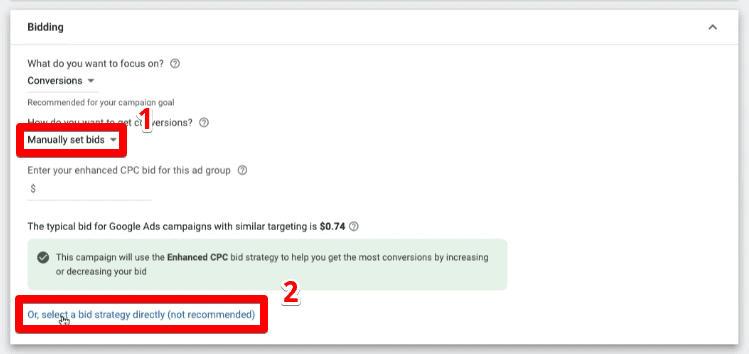
Com lances manuais de custo por clique (CPC), você definirá o preço máximo do custo de alguém clicar em seus anúncios. Você também pode implementar opcionalmente o CPC otimizado, que combina CPC manual e estratégias de lances inteligentes para ajudar a maximizar as conversões.
Lembre-se de que o CPC otimizado ajustará seus lances manuais, aumentando-os em situações que provavelmente levarão a uma conversão e diminuindo-os em situações menos prováveis. Novamente, isso não é recomendado para novas campanhas, pois não há dados como base para essas decisões.
Desmarque a opção de CPC otimizado e coloque seu lance de CPC manual para o grupo de anúncios. Por fim, clique em Avançar .
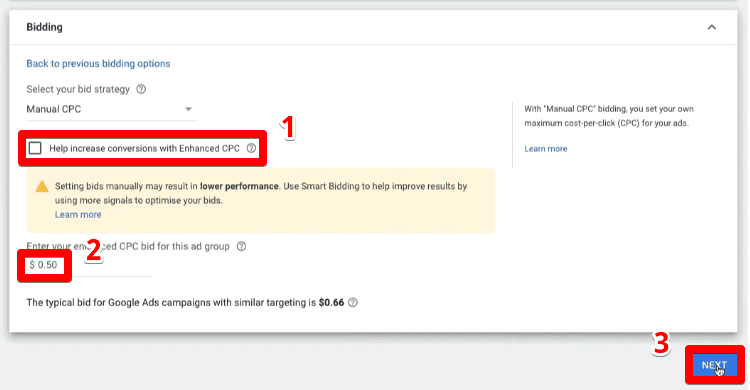
Alvejando
Em seguida, escolheremos a estratégia de segmentação.
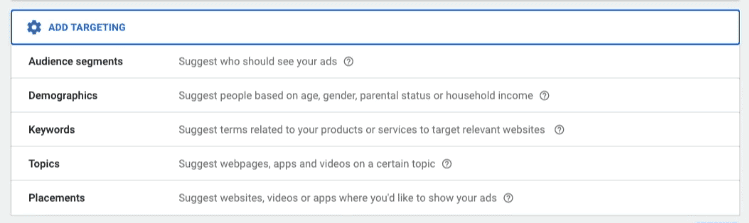
Como mencionado anteriormente, existem duas categorias principais de segmentação: segmentação contextual e segmentação de pessoas. Segmentos de público e dados demográficos estão na categoria de segmentação de pessoas e palavras-chave, tópicos e canais estão na segmentação contextual.
Existem muitas opções disponíveis para segmentação de público com anúncios gráficos do Google, que podemos ver acessando a guia de navegação nos segmentos de público.
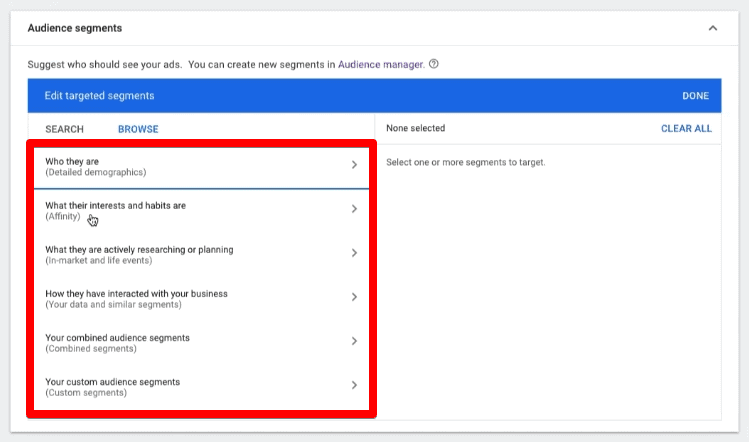
Detalhamos os segmentos demográficos, de afinidade, no mercado, remarketing, combinados e de público personalizado. Não entraremos em detalhes sobre o que cada opção implica, mas você pode ter uma noção geral do que são com base na descrição incluída.
Selecione um segmento de público de sua escolha no lado esquerdo. Cada segmento que você selecionou pode ser visto no lado direito.
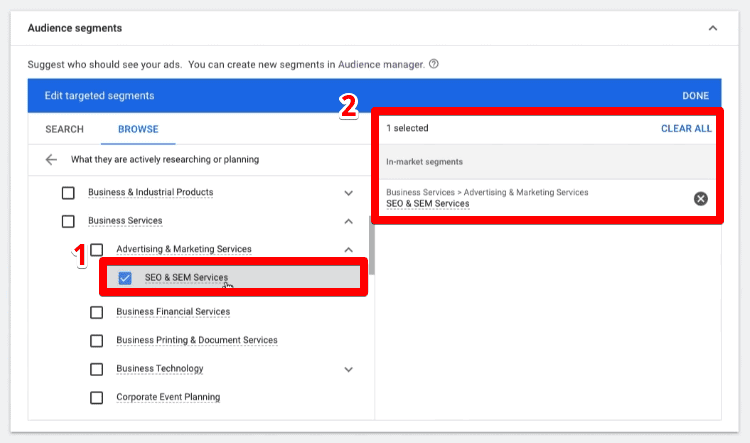
Observe que você deve selecionar apenas segmentos de público ou outros sinais de segmentação relevantes para sua empresa. Escolher a estratégia de segmentação correta é um passo para ajudar sua campanha a atingir sua meta.
Depois de selecionar todas as opções de segmentação que deseja aplicar, clique em Avançar .
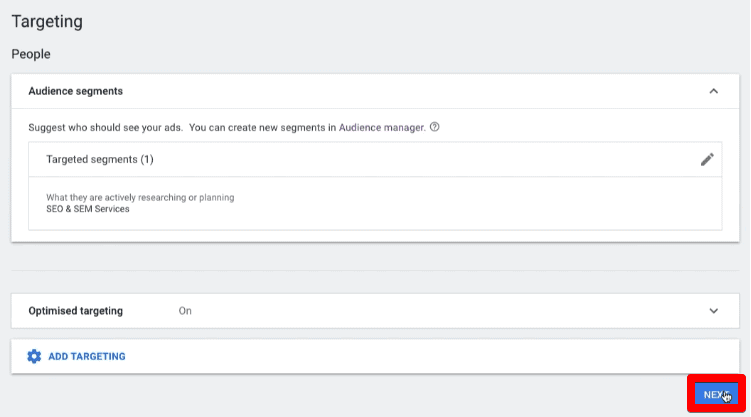
Criação de anúncios
A próxima etapa é a criação do anúncio gráfico.
Por padrão, o tipo de anúncio gráfico responsivo é selecionado. Com esse tipo de anúncio gráfico, você pode fazer upload de imagens, títulos, logotipos, vídeos e descrições, e as combinações de anúncios serão geradas automaticamente para seus sites, aplicativos, YouTube e Gmail.
Como os anúncios gráficos responsivos economizam seu tempo criando diferentes versões de seus anúncios com base nos recursos especificados, vamos manter esse tipo de exibição para este exemplo de anúncio gráfico do Google.
A primeira coisa que precisamos especificar é a URL final para a qual estamos enviando as pessoas. Em seguida, adicionaremos as imagens e logotipos que nossos anúncios usarão.
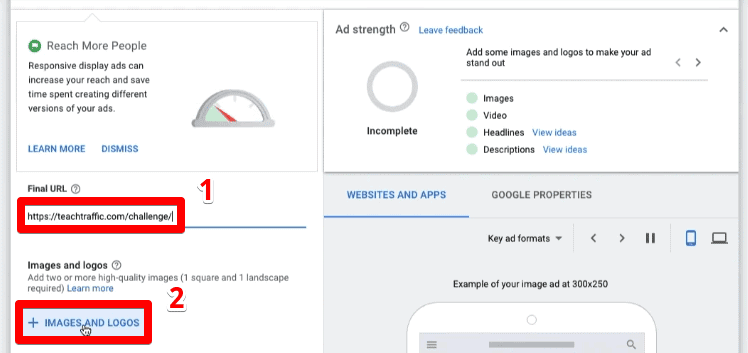
Aqui, podemos escanear o URL da página de destino e extrair nossos ativos de lá.
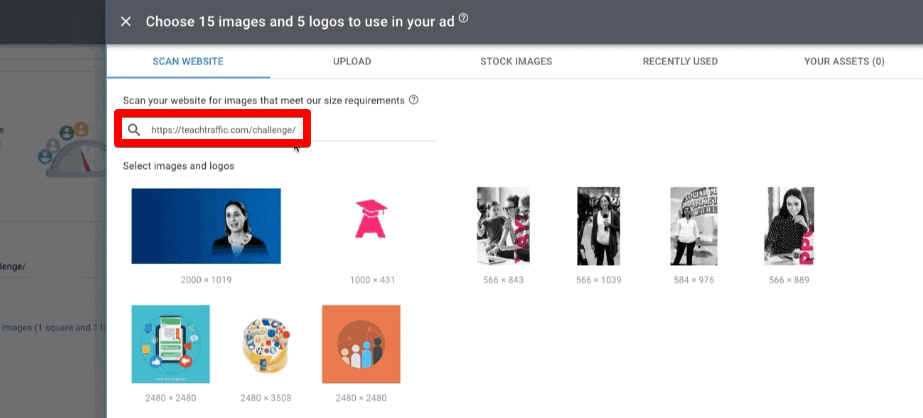
Você também pode enviar suas imagens e logotipos. Confira os tamanhos comuns para anúncios gráficos responsivos que você pode usar.
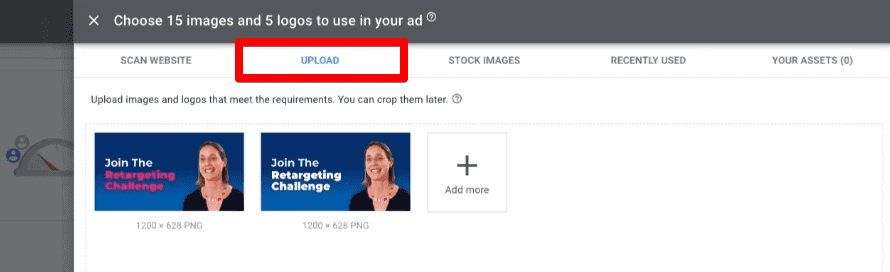
Clique nas imagens e logotipos que deseja usar em seu anúncio, selecione as proporções aplicáveis para corte e clique em Selecionar proporção .
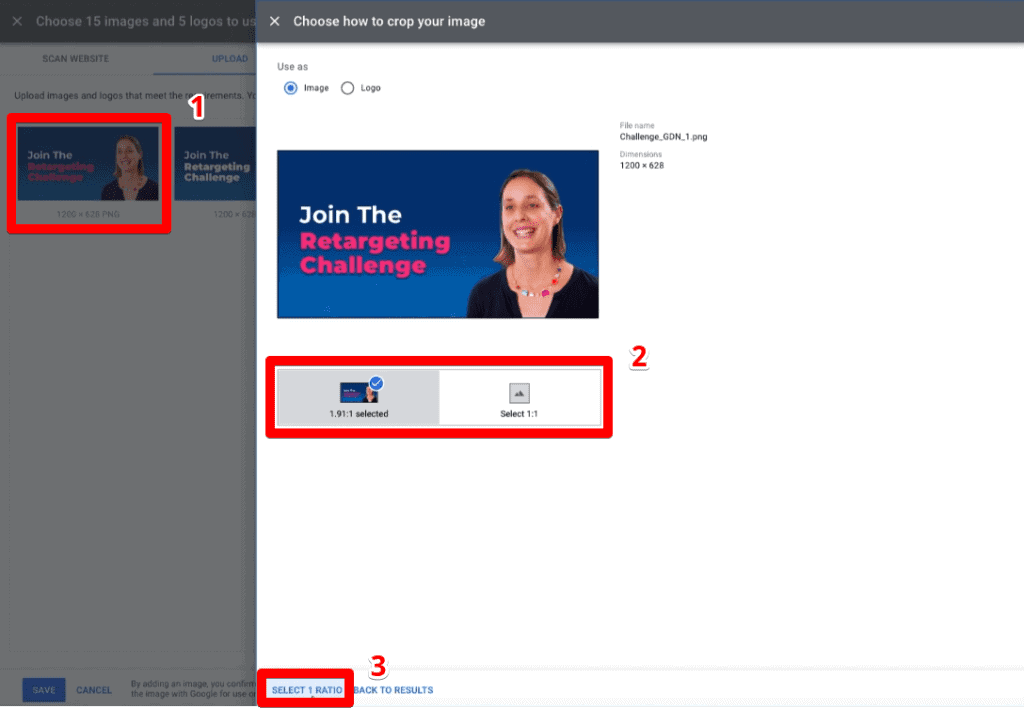
Depois de selecionar todas as imagens e logotipos que deseja incluir, clique em Salvar .
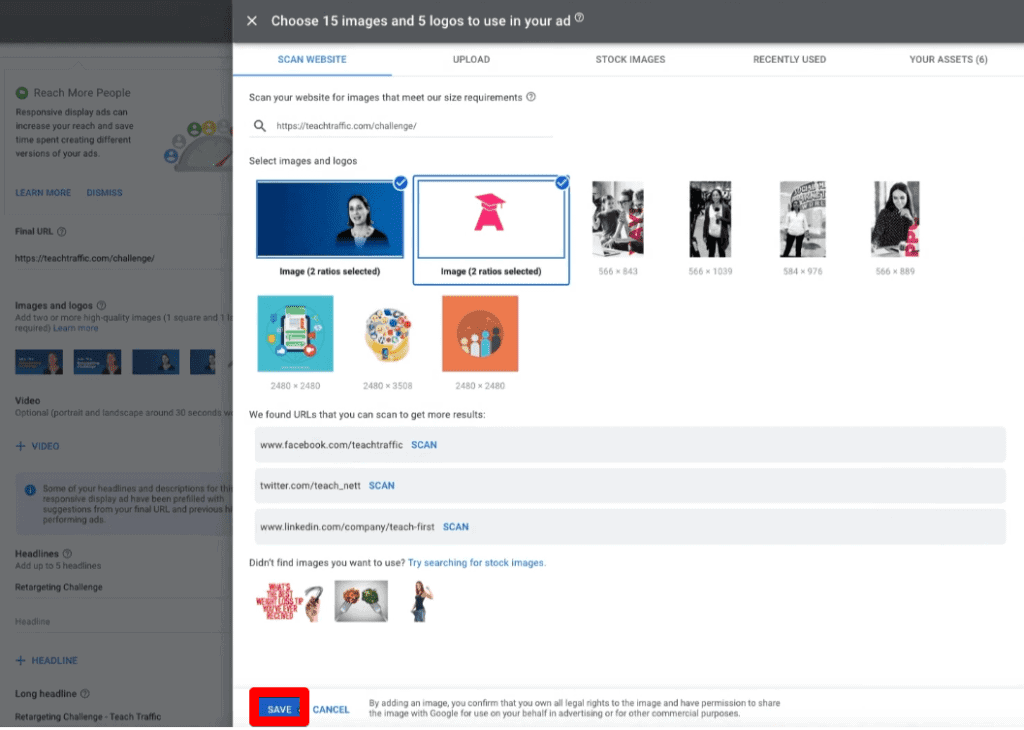
Em seguida, especificaremos Headlines , um Long headline e Descriptions . No lado direito da página, há uma visualização das diferentes combinações de anúncios.
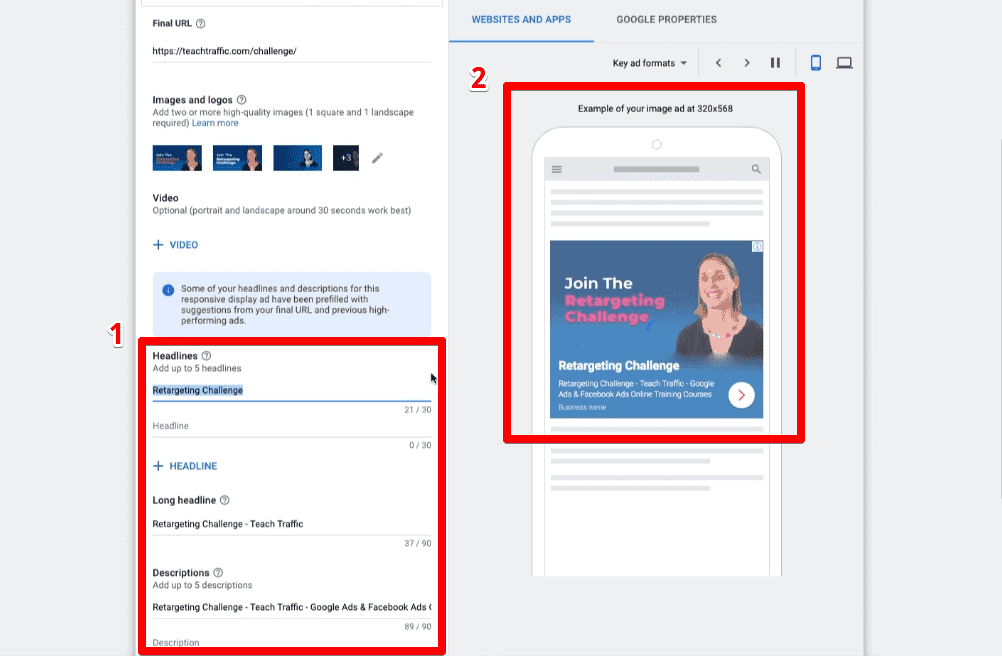
Você não precisa preencher todos os títulos e descrições possíveis, mas certifique-se de que a força do seu anúncio seja pelo menos média antes de prosseguir para as próximas etapas.
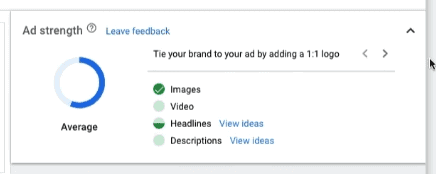
Para obter a melhor pontuação de qualidade do anúncio e melhorar a eficácia de seus anúncios, considere carregar 5 ou mais imagens, 2 ou mais logotipos, 5 títulos, 5 descrições e um vídeo.
Por fim, coloque o nome da sua empresa e clique em Avançar .
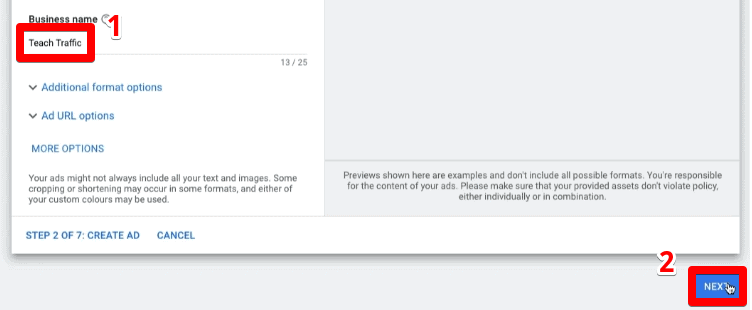
Publicando a campanha
A etapa final em nosso tutorial é revisar e publicar a campanha.
Na seção de revisão, recebemos um resumo de todas as configurações que especificamos. Na parte superior estão as configurações gerais da campanha e abaixo estão as configurações do grupo de anúncios.
Uma coisa que queremos editar aqui é a segmentação otimizada.
Dependendo do objetivo da sua campanha, a segmentação otimizada pode ajudar você a alcançar públicos novos e relevantes com probabilidade de conversão. Ele encontra pessoas fora do seu público-alvo cujo comportamento corresponde aos usuários que convertem em seu público atual.
Assim como os lances automáticos, essa estratégia não é recomendada para novas campanhas. Ter mais dados de conversão é necessário para ajudar o Google Ads a encontrar pessoas com probabilidade de conversão. Você também deve desativar a segmentação otimizada se estiver executando uma campanha de remarketing.
Como o remarketing segmenta consumidores com base em comportamentos on-line específicos, a segmentação otimizada essencialmente torna essa campanha inútil, pois exibirá seus anúncios para usuários fora de seu público de remarketing predefinido.
Primeiro, forneça um nome para o grupo de anúncios e clique em Segmentação otimizada .
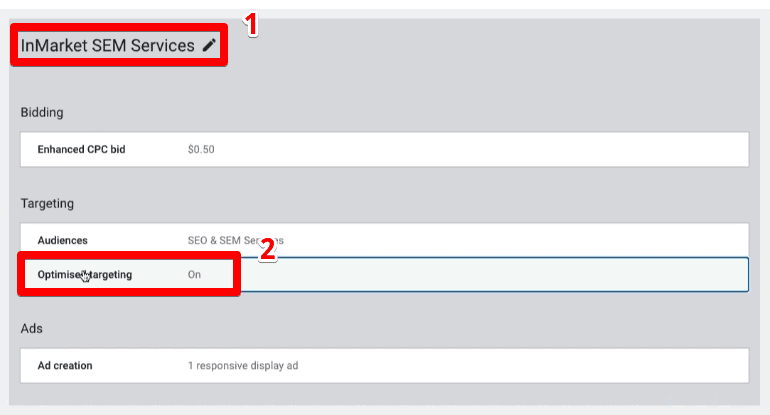
Em seguida, somos direcionados de volta à seção Segmentação. Desmarque a opção Usar segmentação otimizada e clique em Avançar .
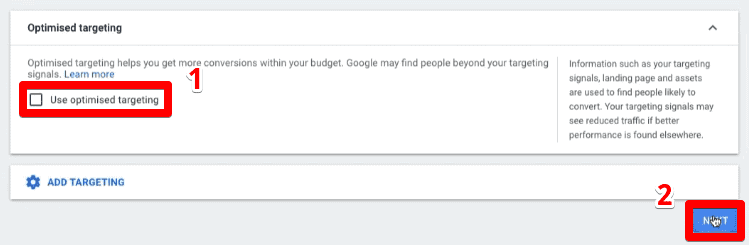
Na seção Anúncios, podemos adicionar outra possível variação de anúncio clicando em +Novo anúncio .
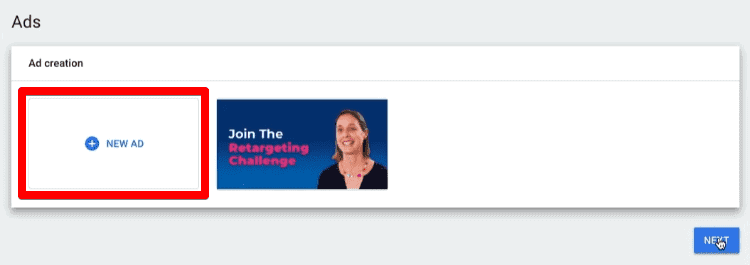
Observe que, com os anúncios gráficos responsivos, você vai misturar e combinar diferentes tipos. Pode valer a pena se você quiser testar diferentes tipos de imagens.
Voltando ao segmento de revisão, confirme se todas as configurações são as desejadas e clique em Publicar campanha .
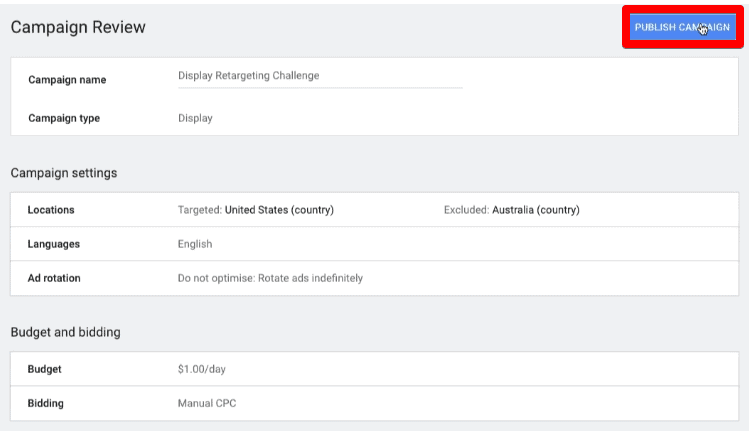
Finalmente, a última coisa que você pode querer explorar é adicionar canais para excluir de sua campanha.
Em seu grupo de anúncios, vá para Canais → Exclusões .
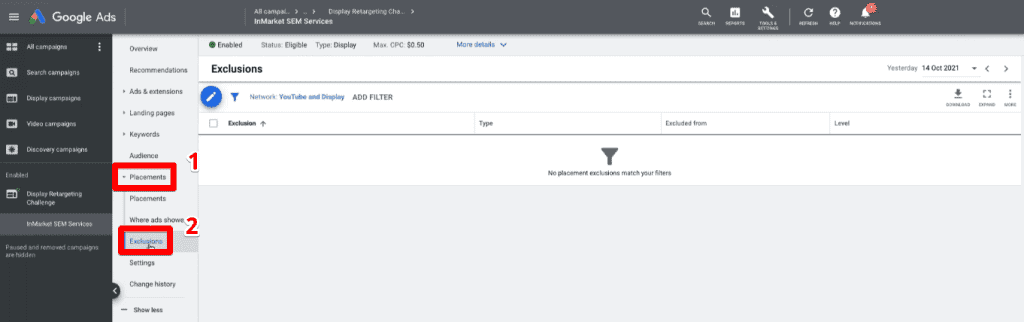
Resumo
Discutimos o que são as campanhas de exibição do Google, as principais categorias de segmentação, as etapas de criação da campanha e as diferentes configurações que você pode definir.
Juntamente com os anúncios gráficos, os anúncios da Rede de Pesquisa são um dos tipos de anúncio mais comuns e eficazes que você pode criar e explorar para obter mais conversões em seu website. Confira nosso guia sobre como otimizar campanhas de pesquisa do Google Ads para começar a implementar anúncios de pesquisa.
O que você acha dos anúncios gráficos? Você acha que eles são melhores do que os anúncios de pesquisa? Quais sinais de segmentação você usará para suas campanhas de exibição? Deixe-nos saber nos comentários abaixo!